按钮是最常使用的组件之一,但是在与人交流时,还是会觉得大家存在很多误区,所以本文将围绕如何使用按钮展开分析,希望能给大家带来一些新的思考。
按钮是任何用户界面当中(无论是桌面还是移动用户界面)必备的交互元素:甚至可以说,如果页面中没有一个按钮,整个页面设计将是不完整的。在日常生活中,按钮也是随处可见的,一个电灯开关、遥控器按钮,现实生活中按钮反复地出现也可以帮助我们不断去理解屏幕世界中按钮应该如何操作,从而衍生出屏幕世界中的按钮的具体形态。
互把从界认识映射屏幕界,苹典 iOS 滑锁。
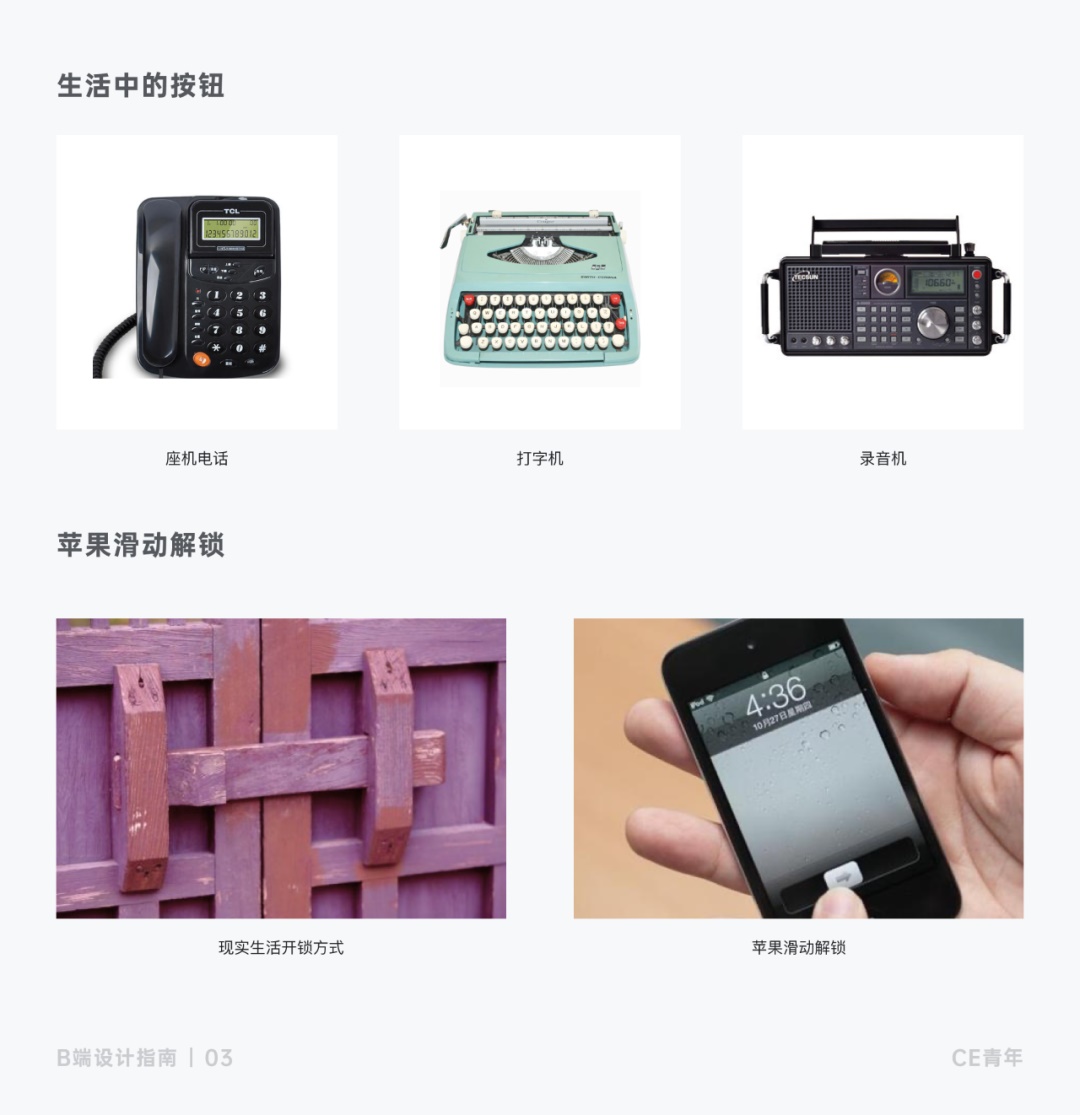
屏幕界,控件应该界持相致,按钮设计中,尤为重要的一个环节。
问身,按钮究竟?
他们多数的回答:「按钮就是按钮呗,还能是什么~」
因为对于他们而言,按钮不就是一个操作区域加上文字,没什么特别的,也正因如此,对于按钮的具体构造也不太了解。这篇文章主要是根据自身的工作经验,结合当下对于按钮设计的理解,去分析如何进行更合理的按钮设计。
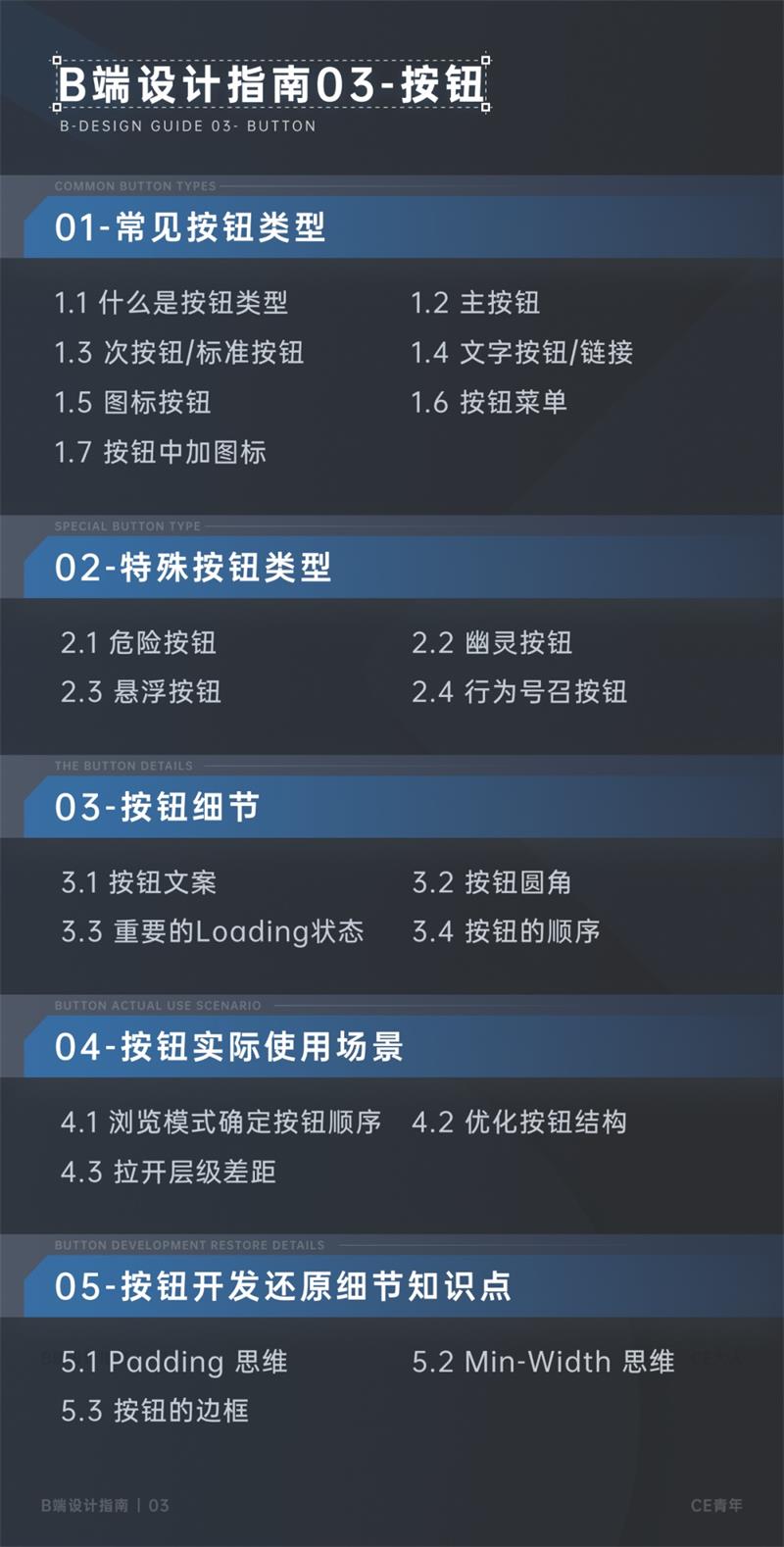
对于每个设计师来说按钮并不陌生,在每天的设计中,都会使用按钮进行页面设计,但又不是每一个设计师都能够将按钮设计好,因为它存在三个方面的复杂性:
- 它使:需相按钮,登录页,登录注册使按钮形。况 B 端,骤需突,导致难按钮;
- 按钮出现的频率太高:B 端产品中,每个页面当中都会有按钮不停的重复,而高频的出现会让我们感到麻木,导致很多设计师都将其忽略;
- 按钮形式太多:在我总结的按钮形式当中,一共分为 10 类,且情况多种多样,很多时候都没有意识到不同形式之间的差距,导致乱用混用。
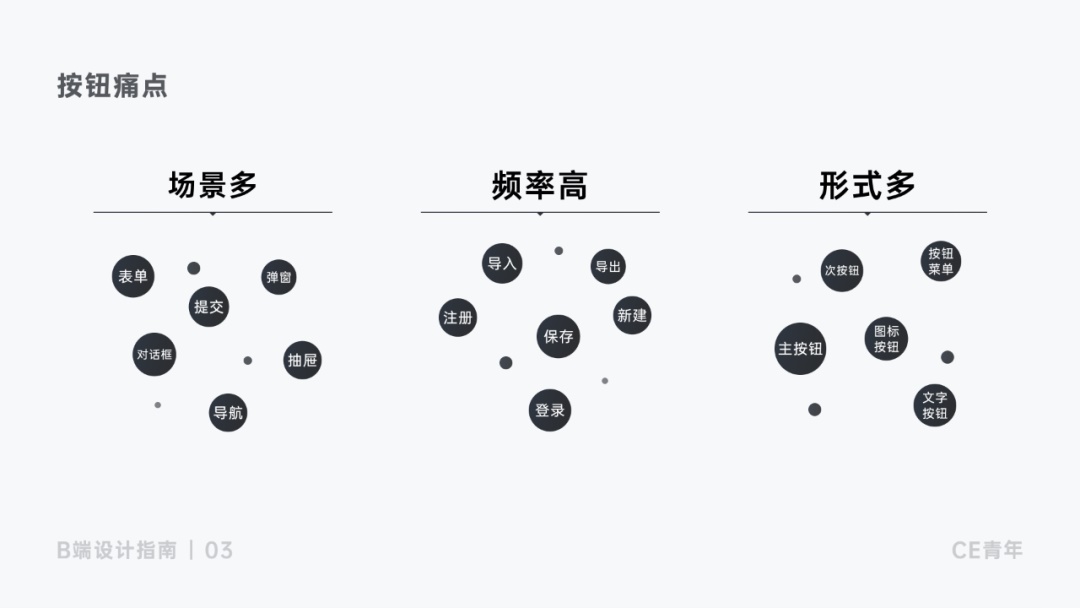
此按钮,困扰,始将按钮梳,程,按钮断思,够按钮深,将按钮系统拆,结案例,使按钮浅显易懂。
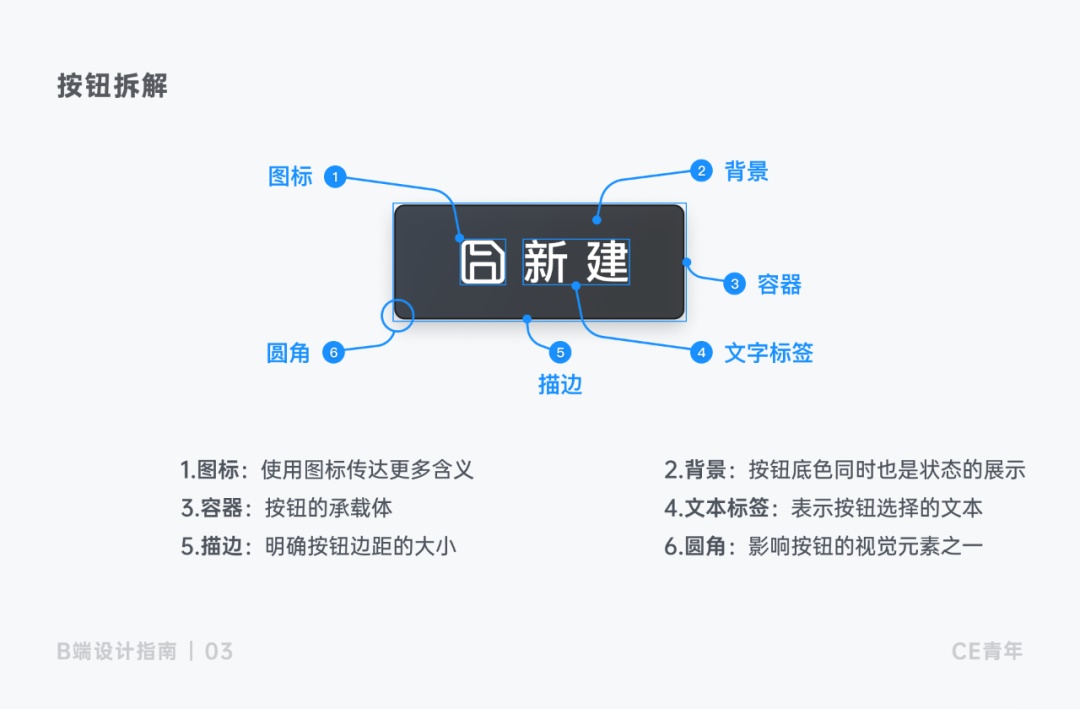
章按钮类析,将按钮类、类,将类析按钮涉及状,按钮,需它构。
首先,抛问题,图,共按钮形??秒钟思考。
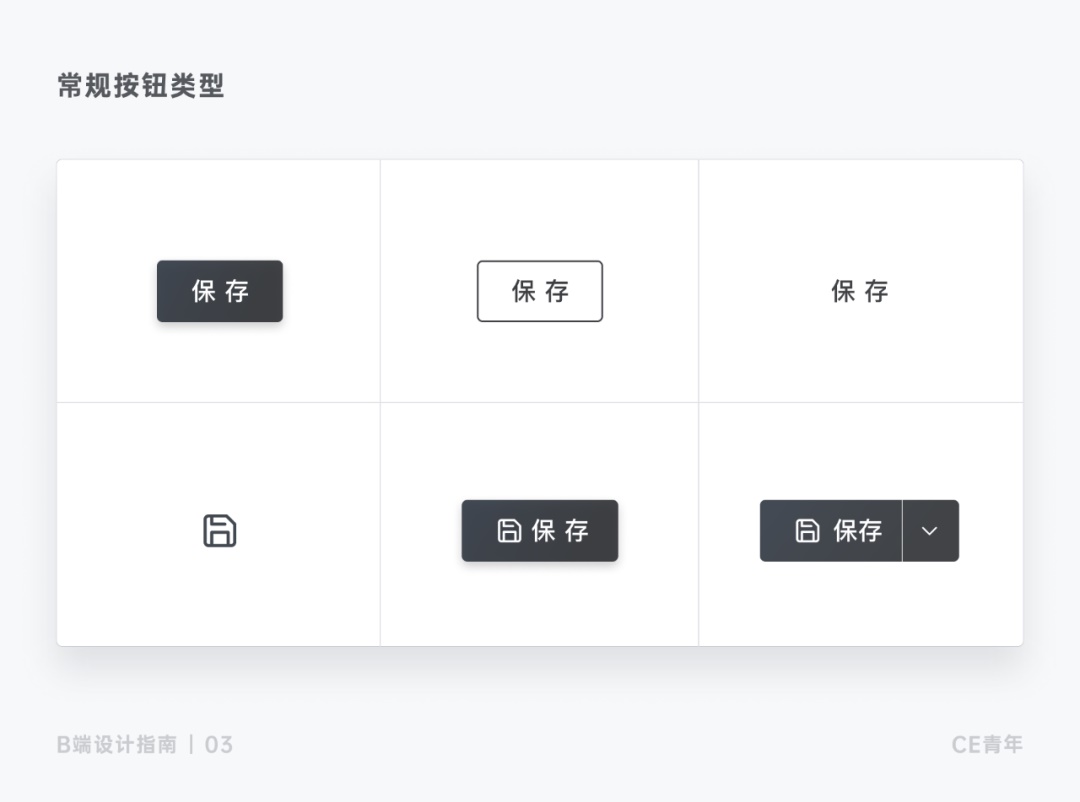
图按钮形并,议拿,笔~
在开始讲常见按钮类型前,我们必须要搞清楚一个重要的知识点:按钮状态。
1. 什么是按钮状态?
按钮状态,可以让用户知道这个按钮当前是在进行哪一种操作,方便帮助用户进行判断。
常见的按钮状态分为:正常状态(Normal)、聚焦状态(Focus)、悬停状态(Hover)、激活状态(Active)、加载状态(Loading)、禁用状态(Disabled),下面分别对这六大状态进行拆解。
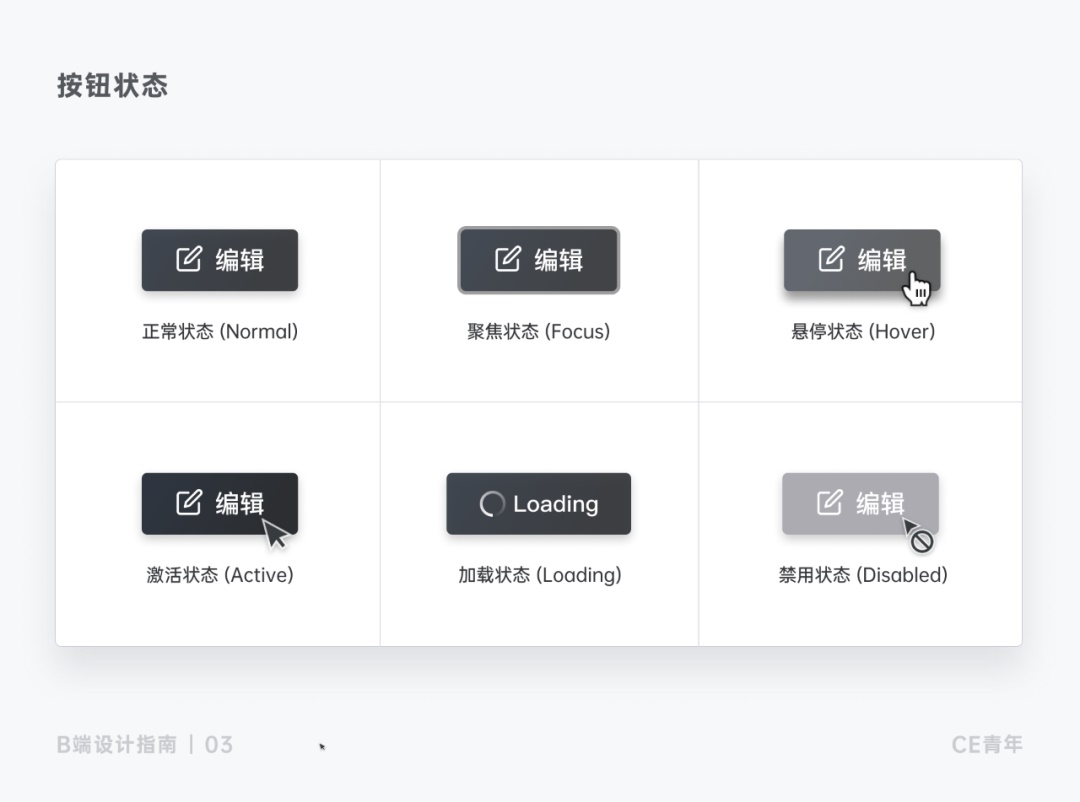
正常状态 (Normal):除了其他五种状态外的情况都是正常状态,它是按钮最为常规的状态形式,也是设计师必须设计的一种状态。
聚焦状态 (Focus):主要是用于展示当前电脑光标所在的具体位置。听起来有点玄乎,我来讲他背后的原理,主要是方便一些键盘使用的用户,可以使用 Tab 键或者方向键来对网页进行访问输入。
比如在 Mac OS 以及 Windows 的使用中,通过点击 Tab,便展示出文件的 Focus 状态。
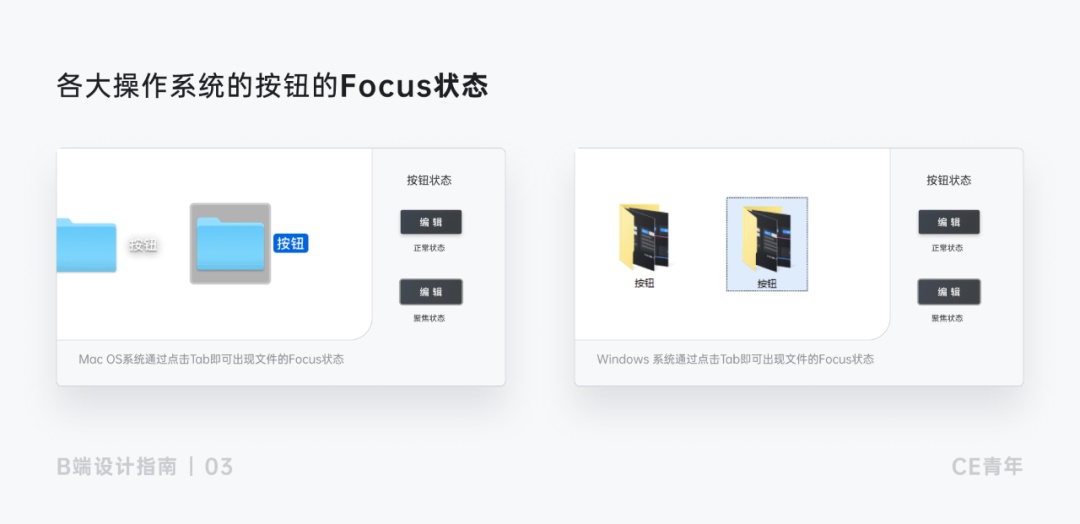
Focus 状态是一个非常重要的交互形式,但是很多设计师都会忽略,甚至在很多网站,直接就是将这个样式所去除,导致使用 Tab 键无法获取聚焦的反馈,比如常见的百度、Google 再到各大操作系统都会有这类反馈,去除这类反馈,会导致用户无法用方向键控制光标位置,在很大程度上降低用户使用的可能性。
悬状 (Hover):端,即使户它击,需悬状,表鼠标按钮。脑移端备远展示悬状,指法屏幕悬(虽 iPad OS 13.4 版, Hover ,鼠标操,此予讨论)。
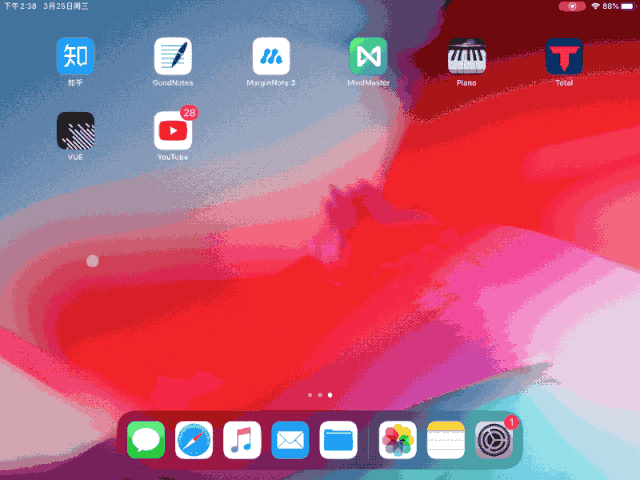
激状 (Active):激状叫法,称 Press 状,它表将按钮按压,将颜变深涉及阴效。
禁用状态 (Disable):按钮禁用状态作为最难设计的状态之一,主要在于禁用状态的表现形式以及禁用状态与激活状态之间如何的切换,我具体来分析一下两个难点。
用一篇超全面的文章,详解「按钮」的禁用状态
阅读文章
难点一:禁用状态在颜色上首先会给人灰色块的感觉,行业里也称之为置灰,在设计上,也需要注意光标移动时需要展示禁用光标,即让前端大哥将 Cursor 的 hover 状态更改为 not-allowed,你可以优雅地在前端面前装个 X。
难点二:禁用与激活状态的切换,比如在一个注册页面中,需要姓名与电话必填,当用户没有填写完成姓名与电话时,应该将按钮置灰,提示用户不可以点击,当用户填写完成必填字段后,将禁用按钮转变为激活按钮,提示用户可以点击登录。
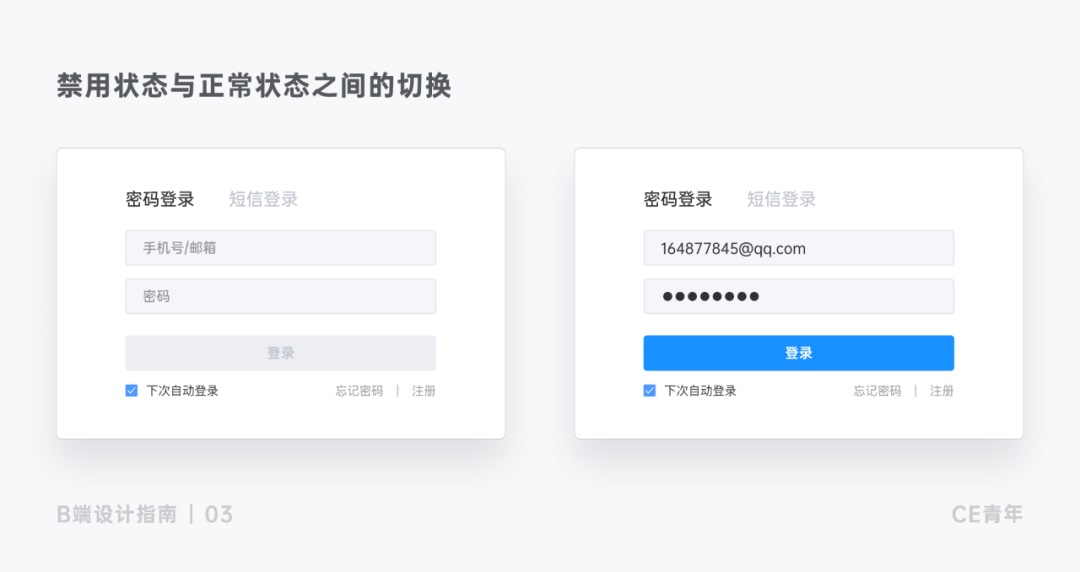
加载状态(Loading):按钮需要时间进行加载的一种状态,通常会被用户忽略,但是在 B 端产品中,Loading 状态尤为重要,这里有很多细节和小技巧,展开讲篇幅太大,在文中 4.3(按钮细节)会详细解答。
2. 主按钮 (Primary Button)
主按钮为页面中按钮区最为核心的操作,在日常场景中,主要按钮一般都为新建、编辑、保存这一类正向的操作,强调页面中最为核心的功能,能够让用户一看到主按钮就明白大致在页面中需要如何操作。
但在主按钮的使用中,要遵循以下两个原则:
在页面当中,按钮区域的主按钮最好只有一个,否则会对页面的主要功能造成干扰。
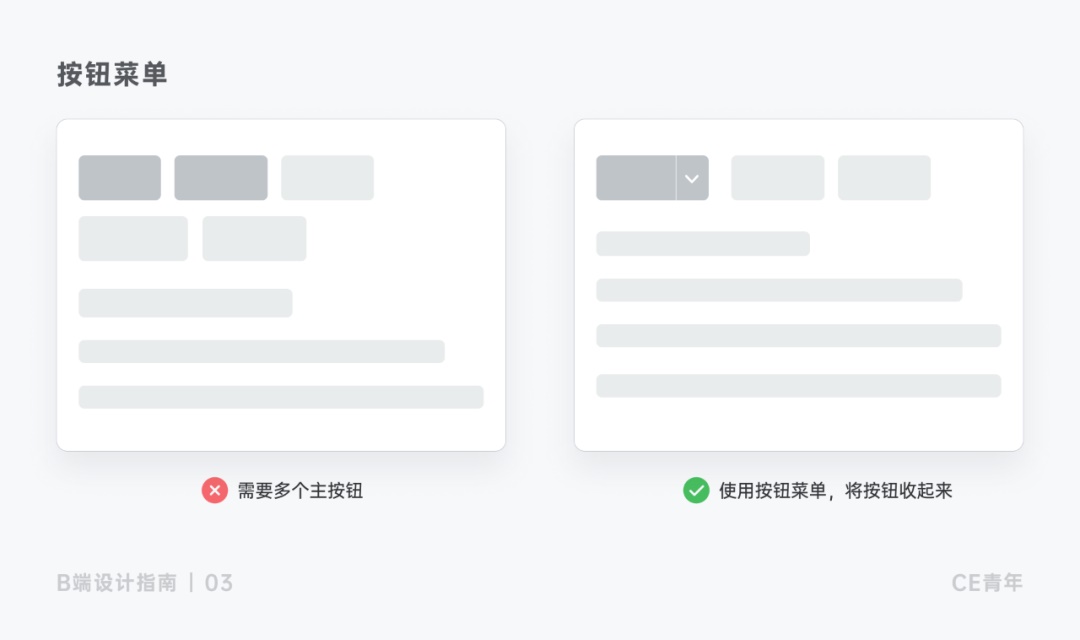
并不是每一个页面都需要有主按钮,不要因为页面缺失主按钮而强行加上。因为在实际使用中,时常遇到按钮之间为平级的关系,强行添加,容易造成页面层级混乱。
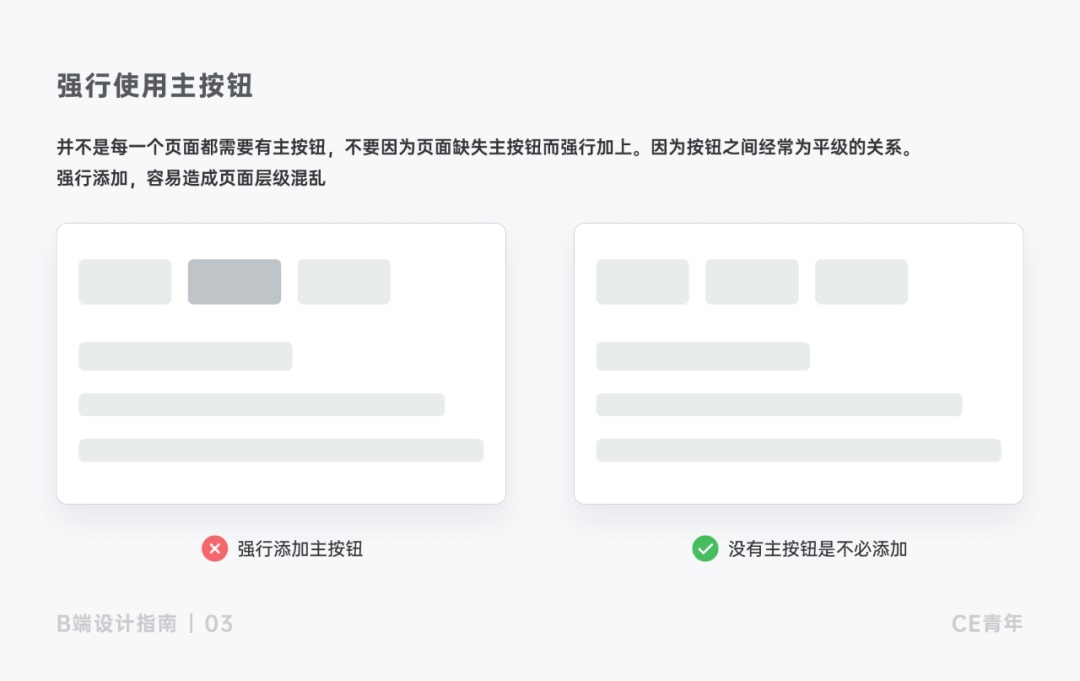
在主按钮中,按钮状态的设计也会跟随物理世界进行相应的映射,因此在设计时需考虑现实生活中的状态。
户 Hover ,将按钮抬并亮增,目示户击,户按,黑表示户按状,按钮状类似,此按钮状应该映射界。
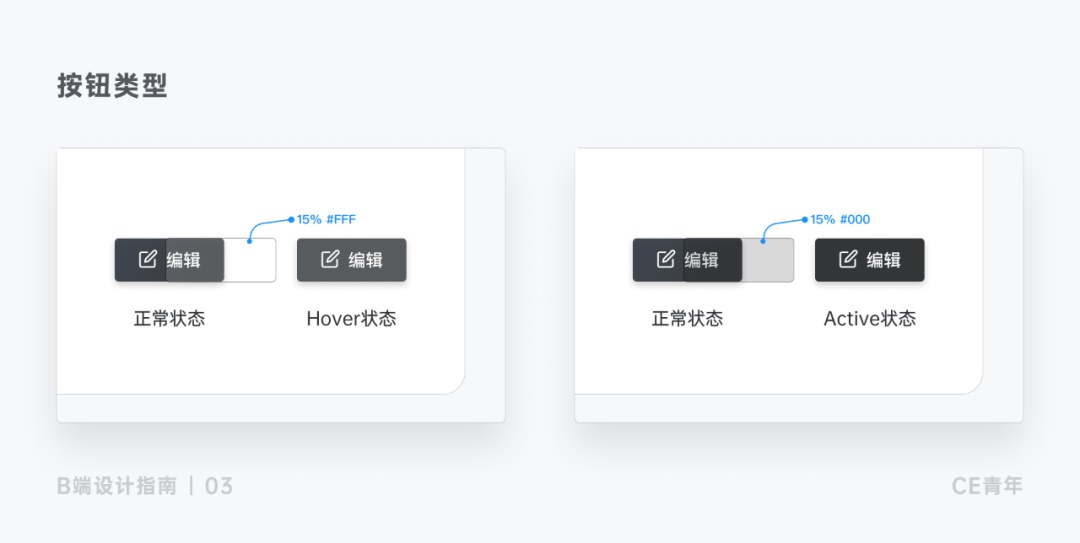
3. 次按钮/标准按钮(Default Button)
次按钮在页面中出现最为频繁,在日常使用中,如果你不太确定使用何种按钮时,那使用它,大概率没有错。因为它运用广泛,出现频率也最高,因此也被人们称为标准按钮。
按钮形,将形类:
类
此按钮+框形,类形视弱,按钮展示,B端项目,使频繁形。
偏表按钮,见各类移端按钮,表移端类屏幕尺寸备,符卡思,反端。
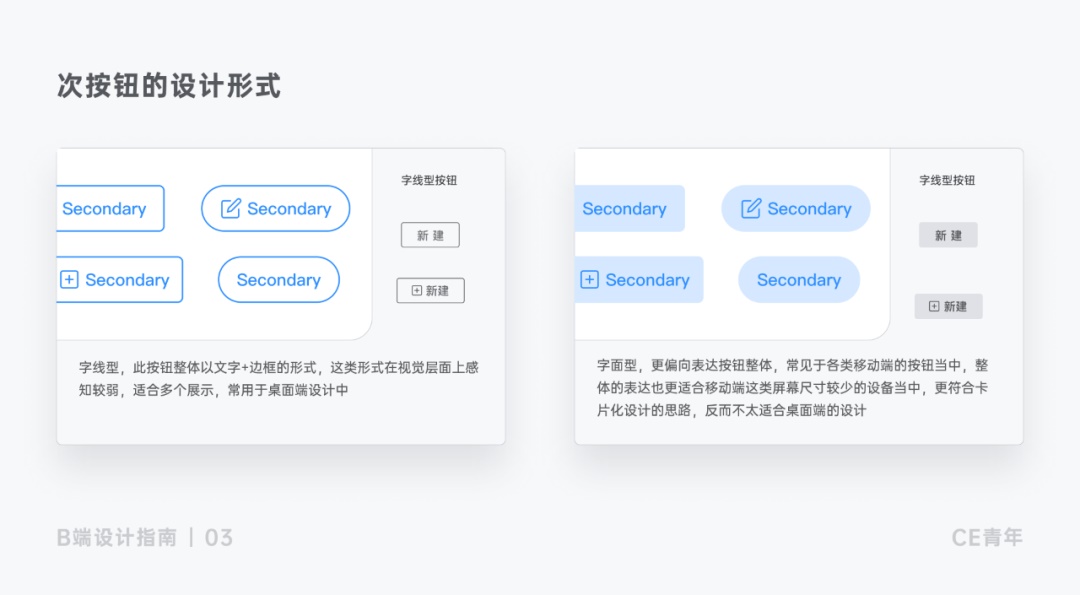
4. 文字按钮/链接(Text Button/Link)
文字按钮为页面中视觉层级较低的按钮形式,因而可以在页面中大面积重复使用,文字按钮与链接(Link)基本一致,且没有太多区分,所以在设计上,文字按钮与链接基本相同。
按钮复,表页操列表突,表操够展示,此表基采取按钮形。
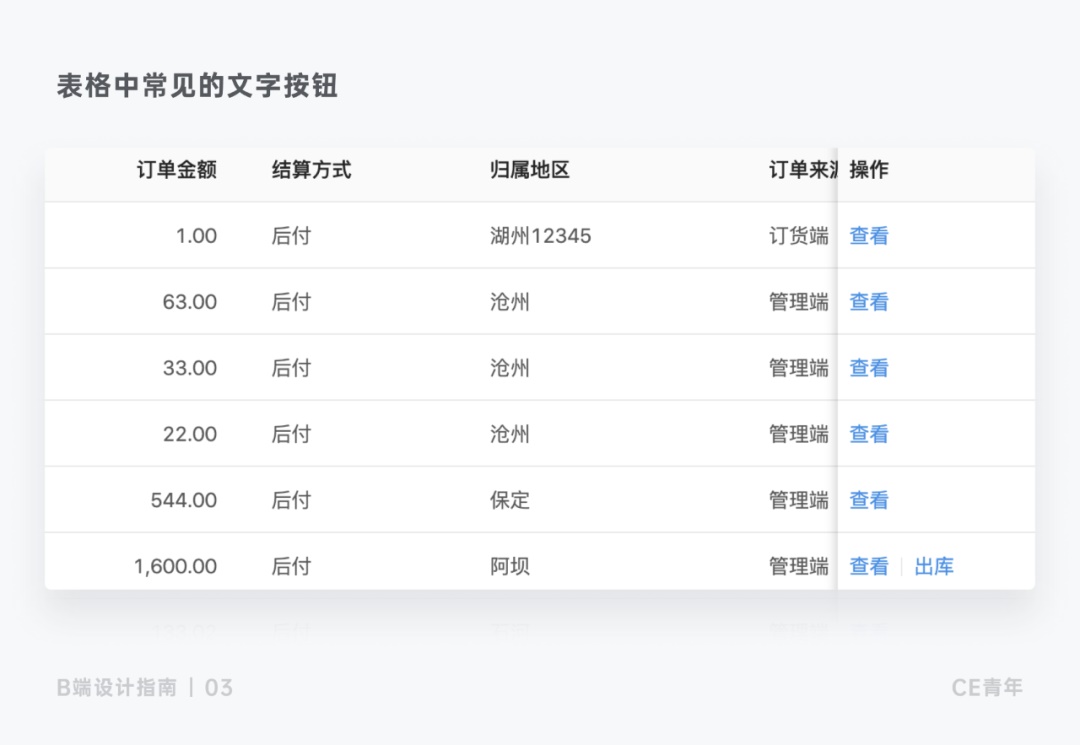
5. 图标按钮(Icon Button)
图标按钮为页面中空间占比最小的按钮,所以在页面中的使用也是最为高效的。因为没有了文字元素,会导致用户在图标的理解上出现偏差。为了解决这一问题,主要是通过用户在 Hover 时使用展示 Tooltip 提示按钮的含义,同时建议在图标按钮的使用上多为高频且易理解的图标。
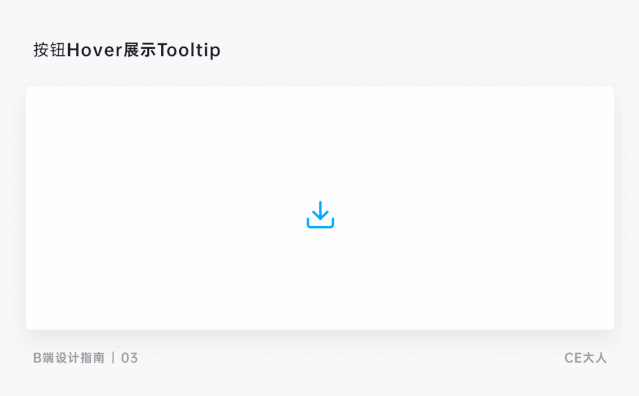
我举一个简单例子,在桌面端产品中,帮助文档一定是非常重要的一个入口,当用户对页面中的功能有所疑惑时,可以通过此来帮助用户进行理解,通常需要在大多数页面当中展示帮助中心的入口,这时图标按钮就变得最为合适。
此,图标按钮应:页需效展示或图标,图标按钮展示频繁,,使图标按钮优决案。
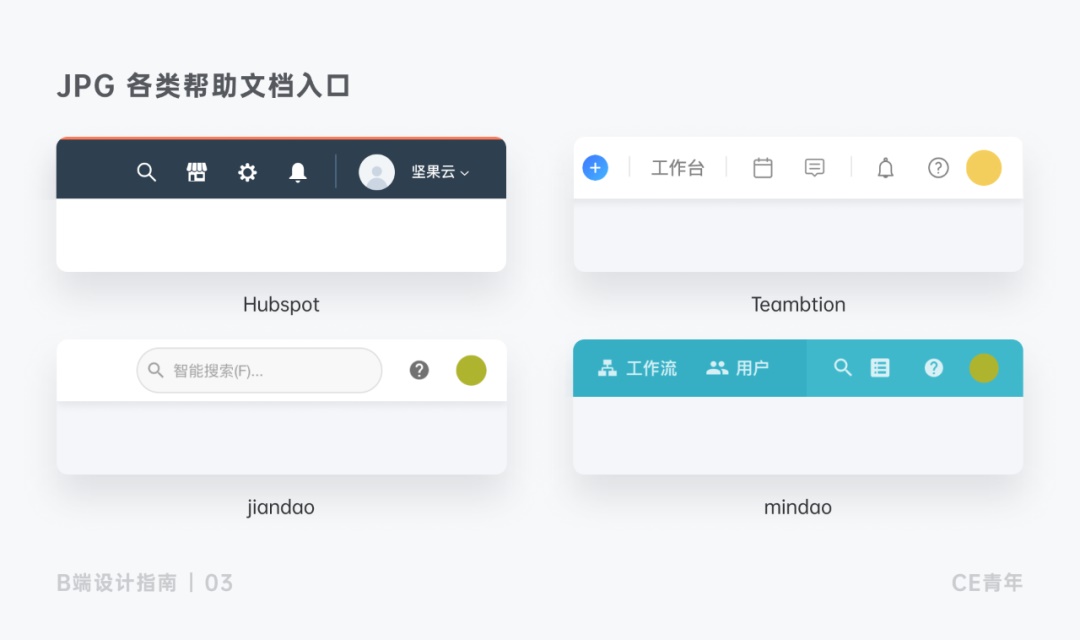
6. 按钮菜单(Menu Button)
按钮菜单为页面中许多操作的集合,通常是将高频的操作以及一些低频的操作进行整合,组成的按钮菜单。这样既能够减少页面元素的冗杂,同时也能够满足业务对于功能的需求。
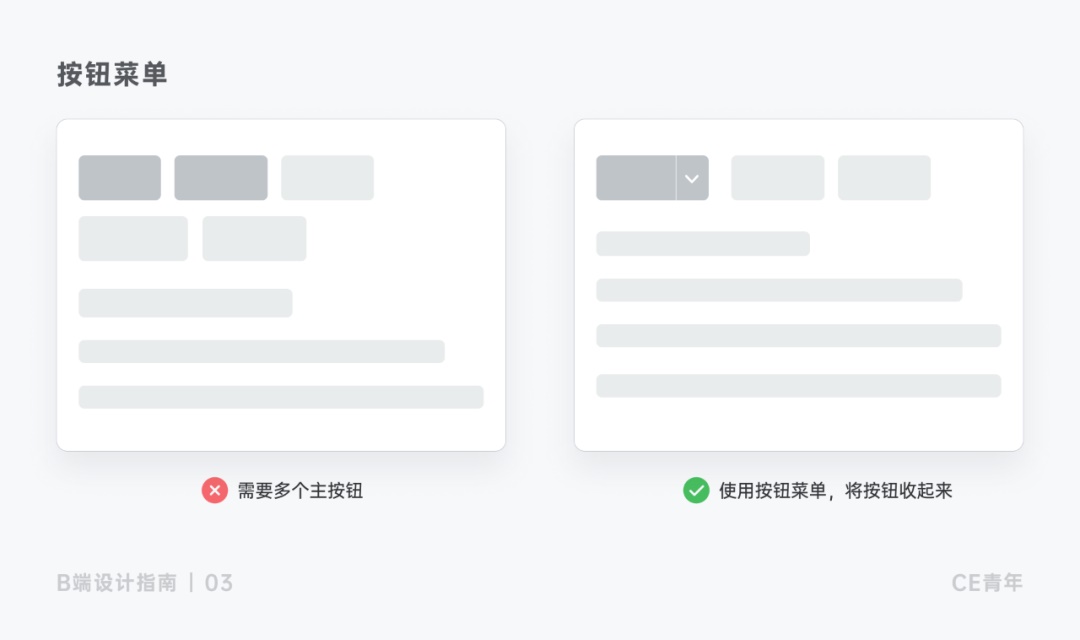
举个例子,在表格页面当中,B 端设计师最常见到的按钮菜单就是新建,这类新建按钮其实是必不可少的,同时业务需要,还需要多个业务按钮进行展示,按钮菜单的出现,帮助用户进行按钮的整理,同时也满足业务需求。
7. 按钮中加图标(Icon add Button)
这其实是主按钮的一种衍生,通过图标对主按钮的含义进行解释,从而帮助用户提高这个按钮的识别性。如果一个按钮你想比主按钮更加强调,那便可使用在按钮中添加图标,这样既能够强化图标的含义,同时也加深了用户对于按钮的印象。
见按钮形,根据优先,见按钮简序:
图标按钮-按钮菜单-主按钮-次按钮-文字按钮-图标按钮
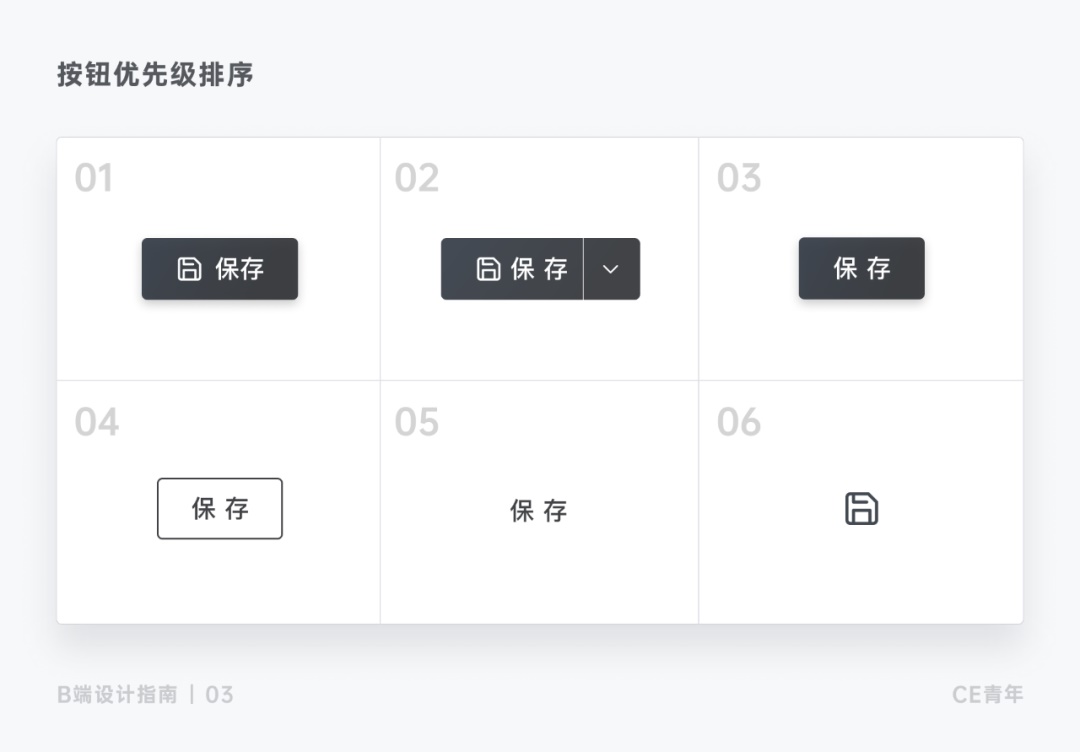
1. 危险按钮(Danger Button)
危险按钮在删除操作中最为常见,通常是为了警告用户,这个数据删除不可恢复,让用户谨慎考虑。在常见的删除操作中,都需要用户进行二次确认,避免用户误操作。
,,危险按钮宜,法避免,需展示删除按钮,采取图标按钮展示或者 Hover 将呼。

2. 幽灵按钮(Ghost Button)
幽灵按钮,看它的名字就能想到它的作用:像幽灵一般透明存在。
它使复颜、,条表示轮廓,证它按钮。展示按钮称。它按钮背复页,:渐变、纹、图背况,幽灵按钮够融。
而现如今,传统意义上的幽灵按钮已经很少,毕竟在现如今的官网当中,幽灵按钮已经不再流行,更多的是出现在复杂页面的「实心按钮」,而在某种意义上讲,这类按钮才是幽灵按钮现在的状态。
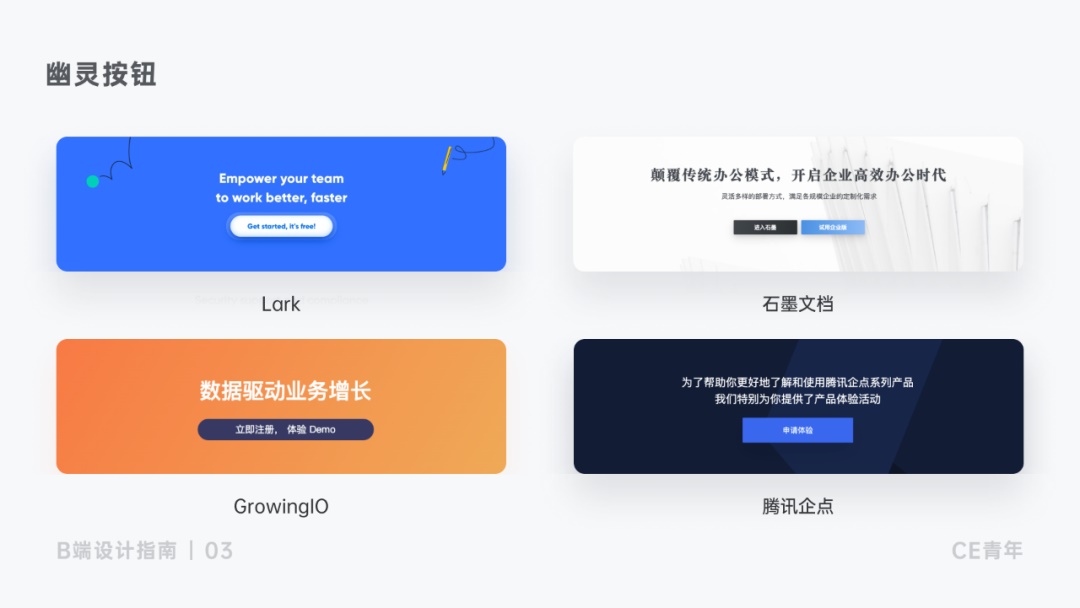
幽灵按钮和次按钮有何不同?
在形式上,幽灵按钮和次按钮看起来没有并什么不同,因此大家会有很多疑惑,那我什么时候用幽灵按钮什么时候用次按钮呢?
首先幽灵按钮是属于特殊按钮体系中,因此它不会受整个按钮体系的束缚,比如我在一个设计系统中,分别定义了常规按钮的尺寸分别是 24px、32px、40px,但是我在一个官网落地页当中需要有一个 46px 的按钮出现,次按钮就完全不合适。其次幽灵按钮边框粗细、字体大小都是和常规按钮体系不同,因此幽灵按钮就和次按钮有所不同。
第二个方面在次按钮的设计形式中,不仅仅只有描边按钮这一种形式,因此幽灵按钮与次按钮它们可能会有交集,但是属于两种不同类型的场景,因此也不能将它们混用。
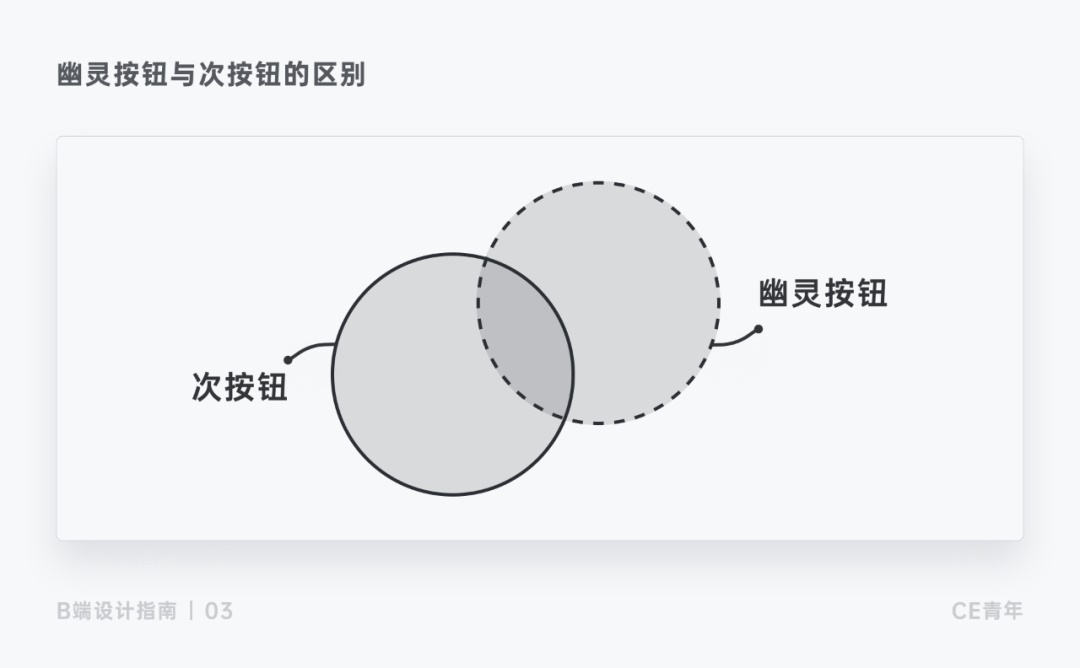
3. 悬浮按钮(Floating Action Button)
在 Material Design 出现之初,悬浮按钮受到了很多人的追捧,它也是安卓设计的代名词。主要是用于页面当中最常用的操作,是整个 APP 中最核心的按钮,能够代表这个产品的核心功能,比如记账软件的添加账单记录,印象笔记的新增笔记(安卓)。
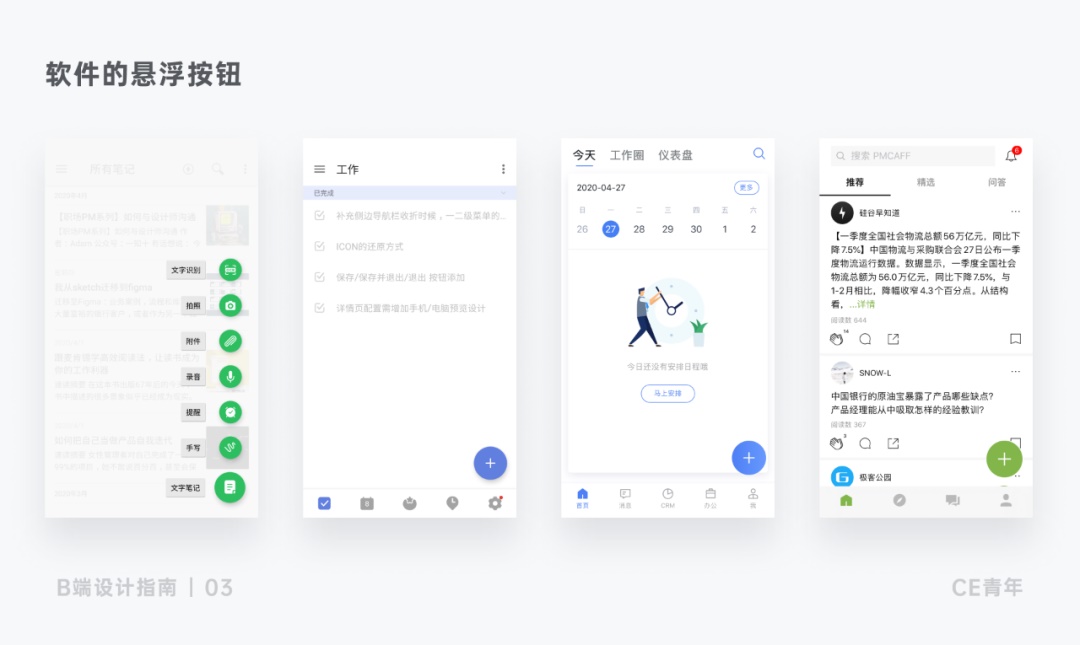
但沉浸式设计的出现,使得移动端寸土寸金的地方,需要固定一个按钮的情况就变得更加少见。
而在 B 端的设计过程中,逐渐衍生出了 B 端行业特有的方式。
悬浮按钮 B 端,帮户辅咨询功,例户需帮页,悬浮按钮,使户疑问页速问,帮户够速跳转,飞书应列表,户始应列表存,悬浮按钮展示。
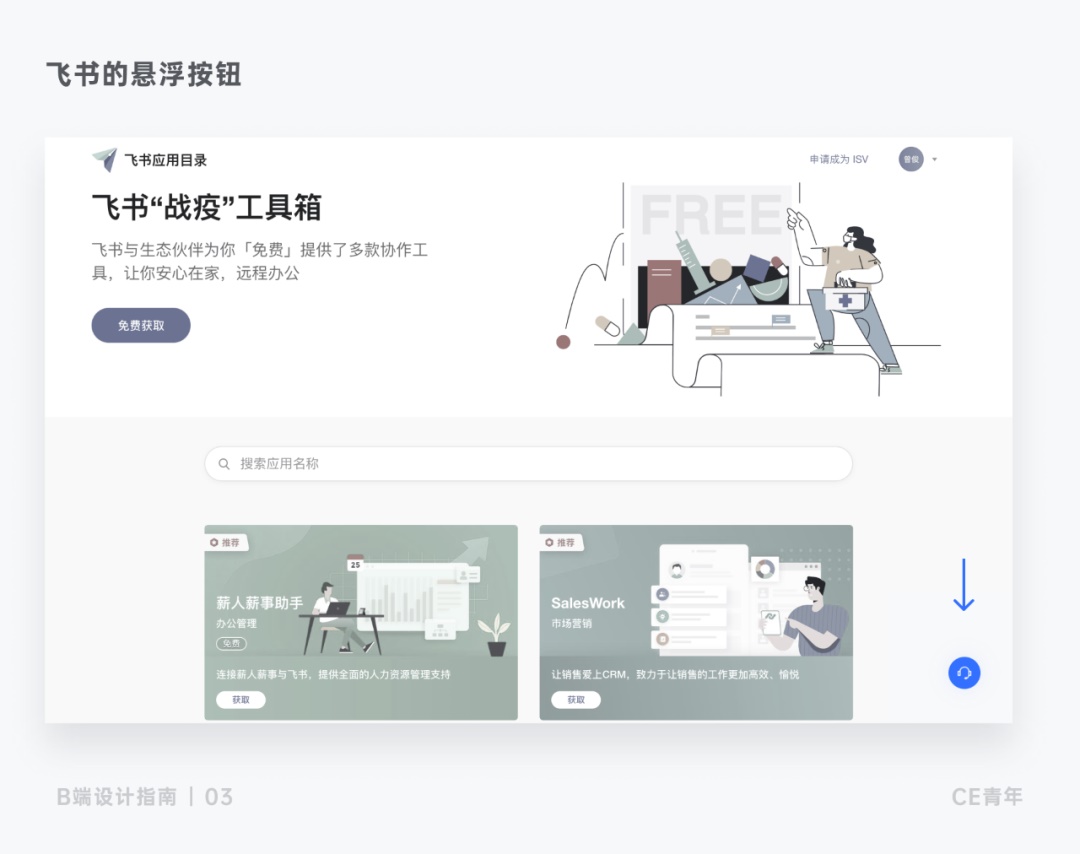
4. 行为号召按钮(Call to Actiontion)
行为号召按钮简称:CTA 按钮,主要目的是为了号召人们在某些特定的页面中使用此按钮来提高转化,比如立即购买、联系我们、立即订阅等等……
数,CTA 按钮。「否」 、「登录注册」、「确认取消」。此,析楚 CTA 按钮视页称。,采取渐变、题、题互补,它独立。
在 B 端软件的场景中,官网是 CTA 按钮出现最为重要的页面,一般在官网中,使用 CTA 按钮将用户引导从潜在客户向付费客户进行转变(点击过后一般是一个联系表单进行信息的填写),这也是在 B 端产品中非常重要的指标:潜在客户向付费客户转变。可以引导用户进入到下一个阶段,如果 CTA 按钮设计不好,那么人们对于官网只是浏览,不会有任何转化。
因此,在设计 CTA 按钮的形式与位置时,需要与产品、设计、运营等共同确定并讨论使用,大家站在不同的立场希望得到一个完美的方案,因为设计出清晰的结构层次将直接引导用户朝着理想的使用路径前进,从而极大提高转化率。
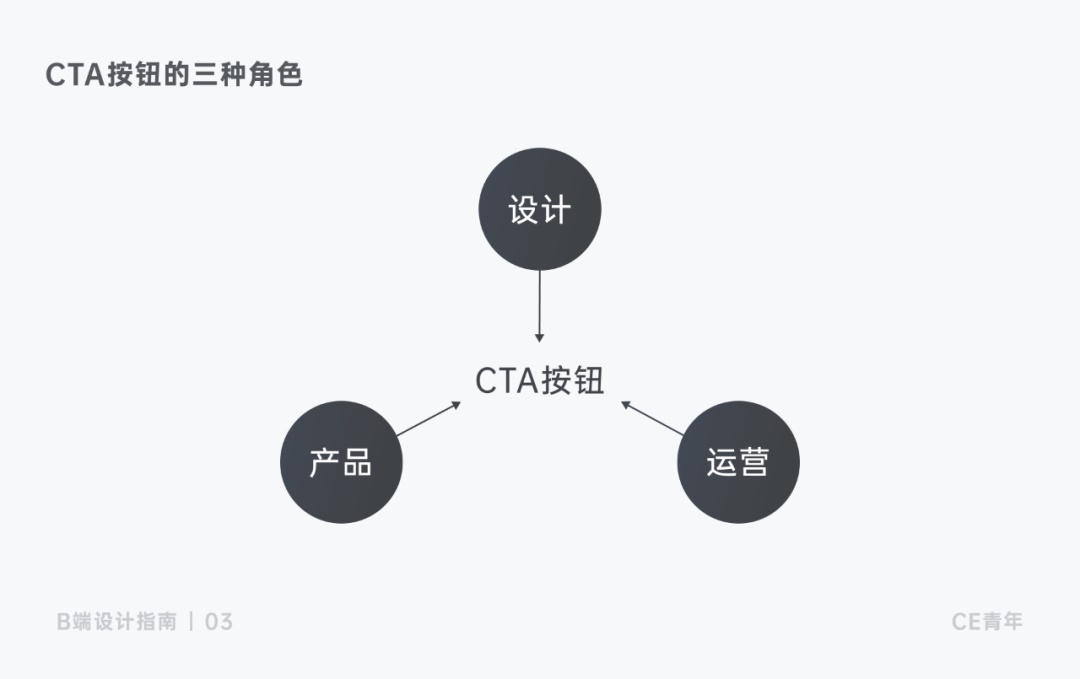
1. 按钮文案
,遇棘案问题:登陆、登录、确认、确、送、,许许,犹豫究竟应该按钮使哪案,需案例展示相应案。
- 登陆(Land):这是网络中错别字最为频繁的用词,很多人都会把登陆放到登录页面中,其实是错的。这个词里的「陆」字,就是陆地的意思,其基本含义只是登上陆地而已,拓展出来还会有「登陆到某一个市场」,但登陆网站的说法是绝对错误的。
- 登录(Login):「登录、载」含义,输账密码录息,官登录页。
- 确认(Confirm):这是带有一些不可逆操作的提示,一般用于用户配置、选择项等。
- 确定(Yes):这是询问用户是否进行某项不可逆操作,一般为一个单独的操作。
- 发送(Send):这是尽快传递对方的聊天消息,一般为即时性的聊天发送。
- 发布(Publish):这是用于用户填写的观点、意见、文章等反馈信息发布到一些正式场合,如论坛、社区等。
这些细节的文案就是帮助用户去理解页面中所传达的真正含义,多将文字放置到场景中,文案也更好地辅佐他们作出选择
2. 按钮圆角
圆角在每一个软件中,随处可见。圆角大小所带来的不仅仅是视觉表现,还更多影响着用户的使用体验以及对于产品而言的整体的认知,如果在开始设计之前,没有对按钮圆角进行具体的规划,很容易踩坑,如何设计好圆角,我们来进行系统分析
在下文中我们将按钮的圆角大小,分为以下三类:直角、圆角、半圆。
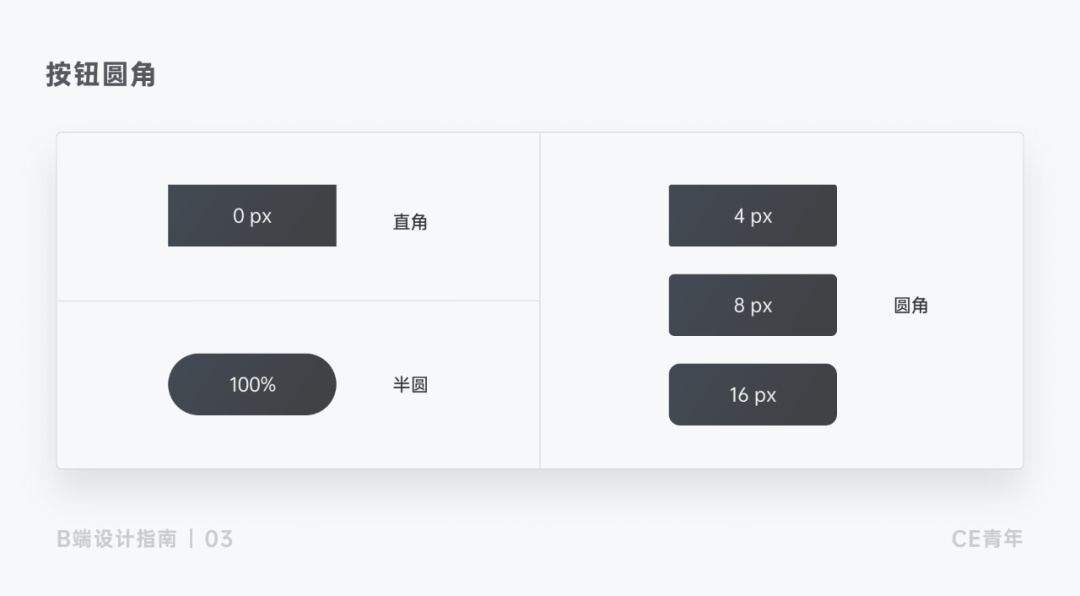
直角:
按钮四角的方向,具有很强烈的引导性,看上去也会更加刺眼,使得在页面当中注意力会减弱。同时,直角在按钮排列当中看上去更加统一,相同的东西在视觉上不太能引起我们的注意。
圆角:
相比直角按钮,在使用圆角的按钮中,视觉上总是给人一种柔和亲近的感觉,当几个圆角按钮进行排列时,能够感受到圆角按钮更容易被点击。因此在使用的按钮中,建议添加圆角的细节元素。
为何直角的物体会给人更严肃的感受——每一个人都认为圆角会更好,但是并不是每一个人都能够解答为什么圆角更好。
巴罗神病研究拐研究,「拐程随变。锐钝幻显」。换句,拐越尖,则越亮。拐越,越难。
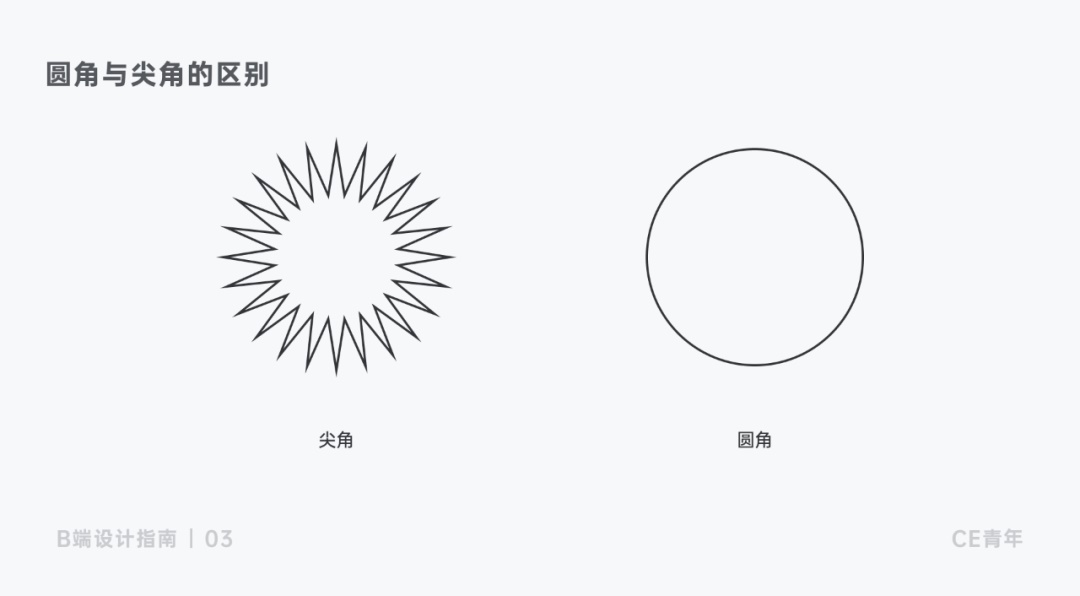
圆另释,圆。从,尖受伤,圆。孩玩球刀,反应。
小朋友玩刀会让家长十分紧张,赶紧让孩子放下;而小朋友玩皮球时,家长则是非常的放心。这激起了神经科学所谓的尖锐边缘「回避反应」。因此,我们倾向于「避免锋利的边缘,因为在自然界中它们可能会构成危险」。
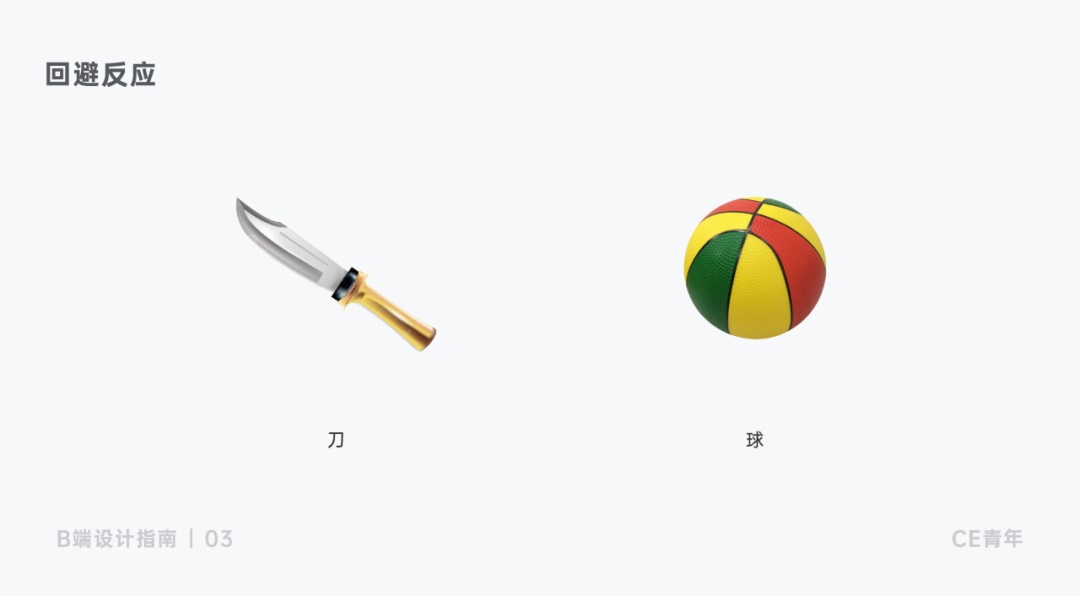
圆越越?
移端,半圆按钮随见,移端指触摸操,圆响;端,鼠标使,半圆按钮妥。
如果相同面积中,按钮的圆角增大,相应的对于按钮的可操作区域就会随之减小,在同等尺寸下的按钮中,小圆角的按钮明显比大圆角的按钮更容易操作。
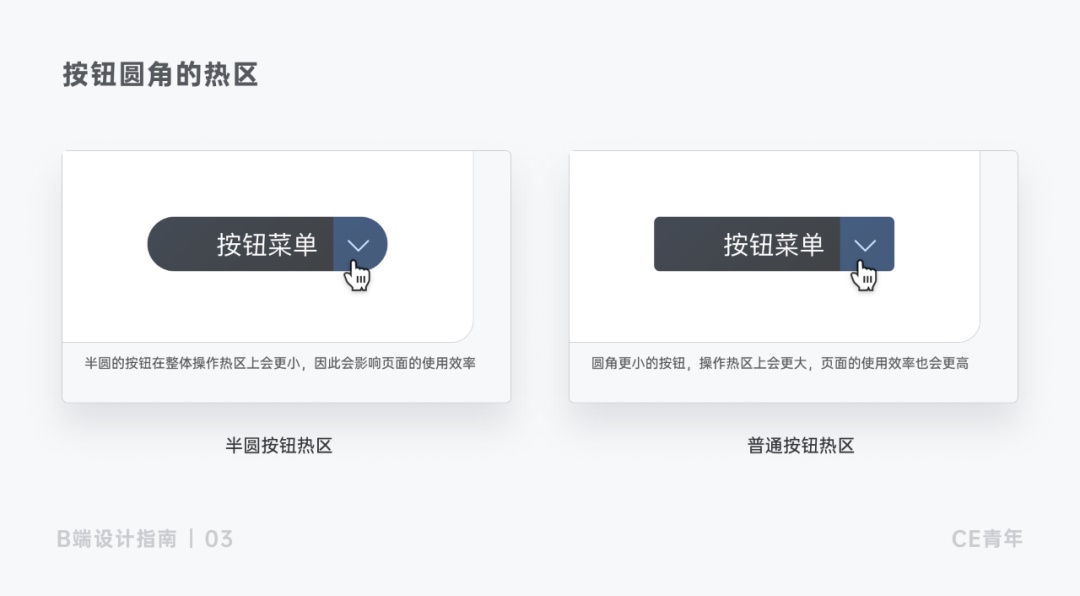
当然,麻烦事还不仅仅于操作区域,在结合实际业务,我们的按钮常常作为原子(原子设计理论)用来组成为下拉菜单进行联动,半圆按钮在下拉菜单的设计中,也会因为半圆的局限,使下拉菜单的设计会更加困难,同样在设计上,半圆角对于下拉菜单的适配也会相当突兀,因此在考虑这方面设计时,需要你多去思考之后的业务场景。
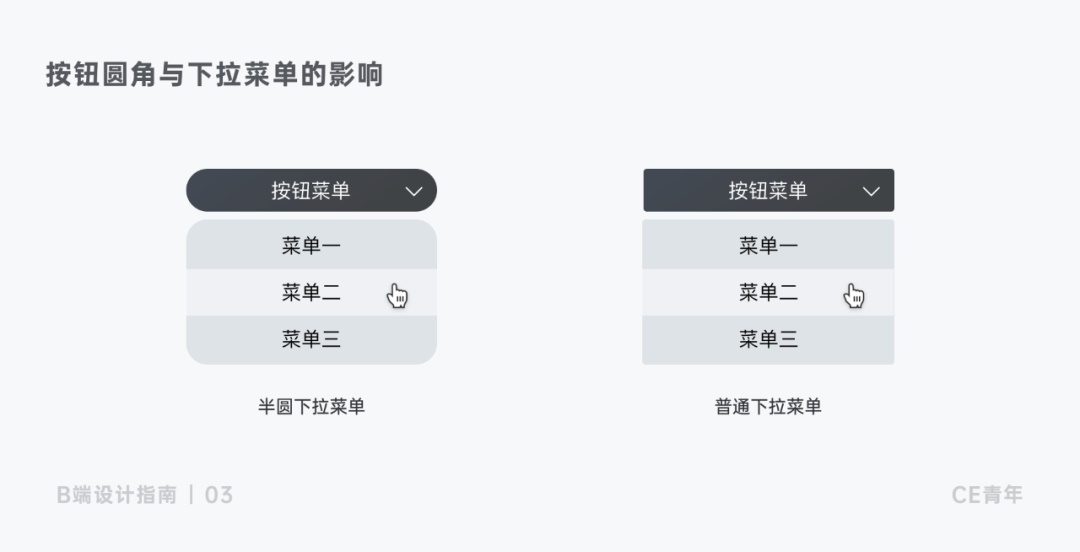
3. 重要的Loading状态
按钮状,Loading 状户展示,数况,Loading 状秒钟, B 端操,待展示 loading 状,导致户使犯误。
需反馈
- 当按钮响应时间小于 1 秒时,通常正常反馈即可。
- 当按钮响应时间长于 1 秒时,我们通常会采取加载动画,减缓用户等待的焦虑感。
举个例子:比如一个确认提交的按钮,由于网络或者服务器等原因,需要长时间加载资源,而用户不知道我刚才按下的按钮是否有效,这时用户慌张,想要多按下几次这个按钮,系统就会不停提交数据,最后网络变好时,窗口就会一瞬间疯狂展示,导致用户体验下降。
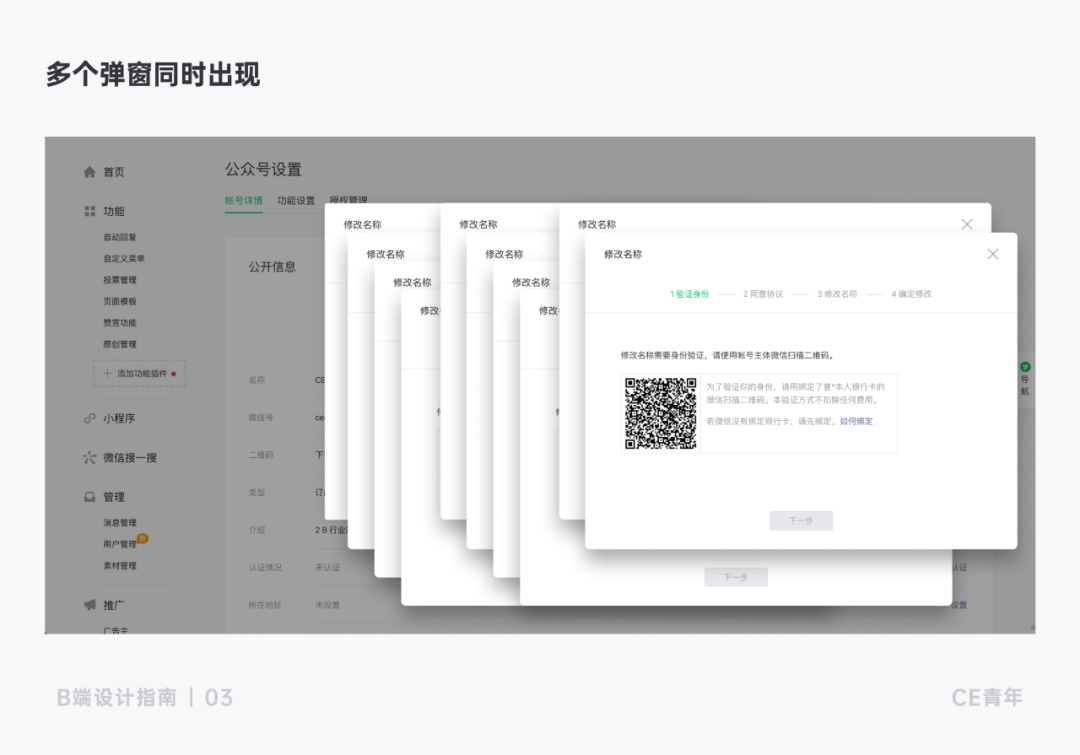
为了防止这类事情的发生,需要在设计师考虑到按钮在加载一秒以后的状态,应当提示用户在网页已经收到请求,正在加载,同时在按钮状态中应该为不可操作状态。同时会给出加载转圈的动画,缓解用户的焦虑。
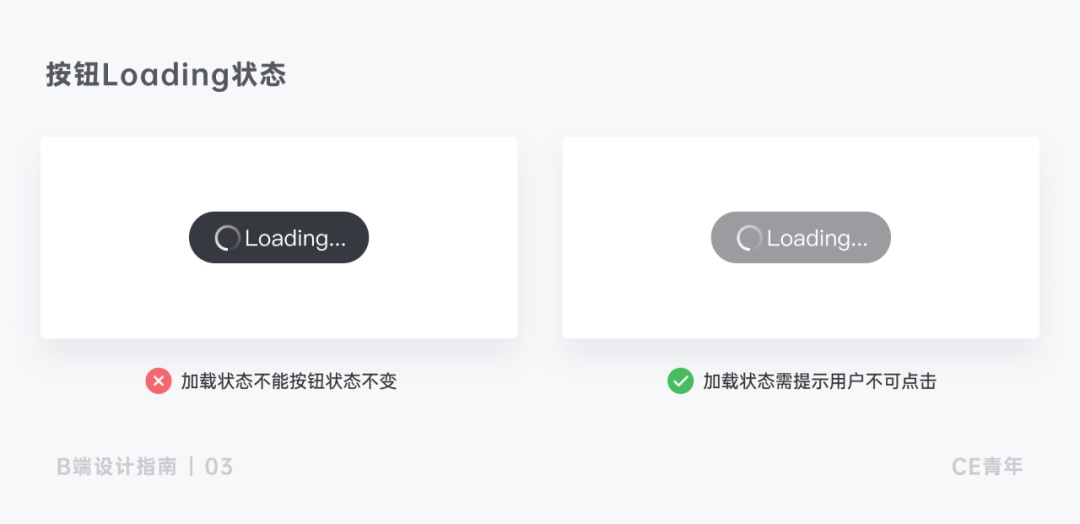
当你完成了第一步的设计后,想想在按钮的状态中,是否更能够帮助用户进行体验上的提升呢?
这也是在面试某大型互联网公司时,被问到过的一个问题,敲黑板。
对用户操作的适当反馈是用户界面设计的最基本准则。让用户了解当前状态、位置、是否成功、进度如何,减少不确定性;并引导他们在正确的方向上交互,而不是浪费精力在重复操作上。
Loading 载程,待焦虑户,缓类似况,将待状展示,使户待程,够晰楚按钮目何状,概需待久,缓户待程焦虑。
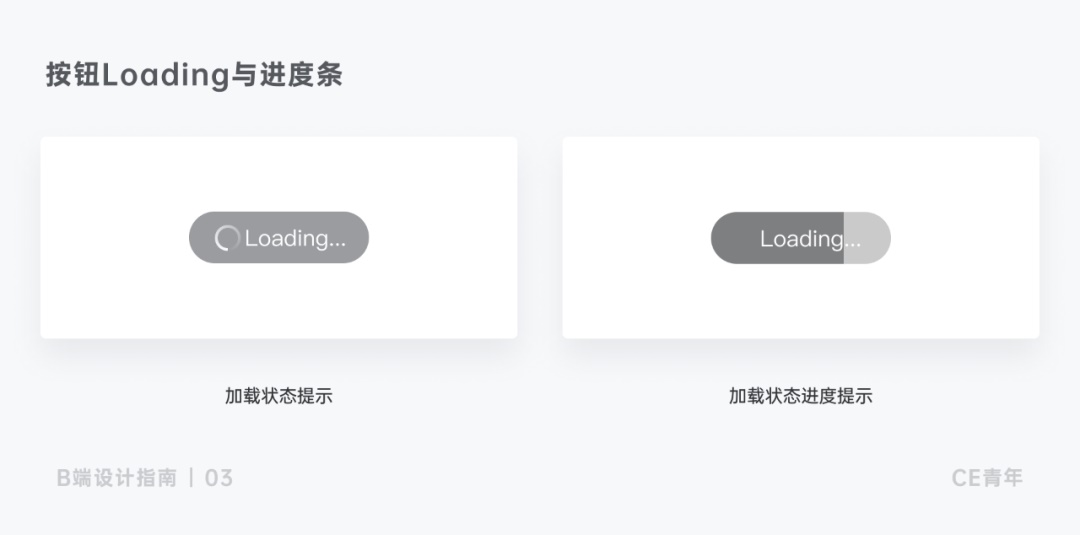
均尼森则,够按钮 Loading 状,缓户按钮载程,复、待焦虑问题,细节,帮升户验。
按钮释,致按钮,结案例,应该何优见按钮页。
项目背景:在桌面端,我们需要对整个导航栏进行设计改版,但其中涉及到对于导航的一个整体优化,主要是由于业务功能发生变化,我们需要在导航栏上增加快捷添加入口和通知中心,来满足导航的后续的功能需求,由于保密协议的原因,就不放自家产品。
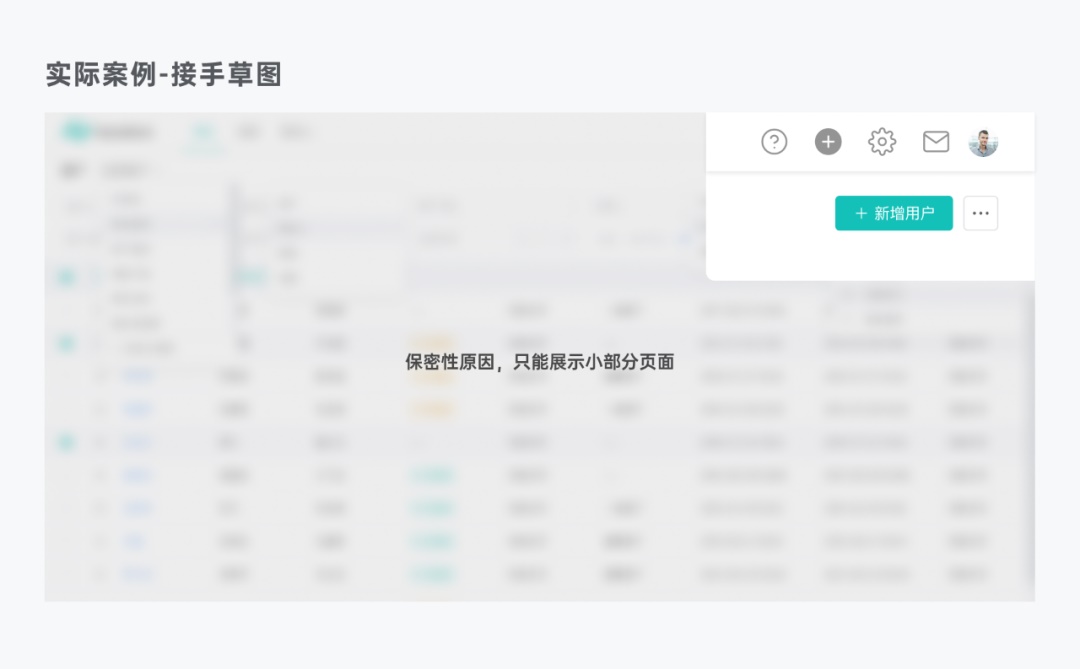
根据户浏览模确按钮序
端,浏览模致类,F 浏览模、Z 浏览模(识拓展讲)。
首先,因为导航在整个页面的顶部,结合两种浏览模式在顶部时统一都为从左到右的浏览顺序。
因此确定整个导航按钮初步的按钮重要层级排序。

第二步交互路径优化
我们对于用户的按钮层级有着明显的划分,因为在整个导航右侧,又因为其的特殊性,我们把操作空间分为三部分:
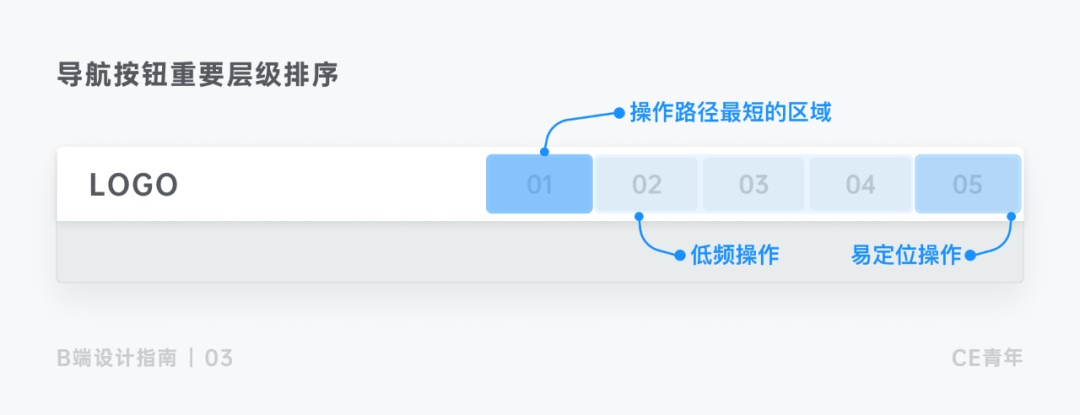
左侧为操作路径最短的区域,因为桌面端的产品需要通过鼠标进行交互操作,而其中移动鼠标的长短直接决定用户是否愿意点击这个按钮,因此,靠左的按钮适合放置用户最常使用的操作。
中部为按钮内部区,可以放置一些低频,但是又必须出现在这个区域的按钮操作(比如:帮助中心、通知中心等等……)。
右侧为按钮最为重要层级最弱的区域,同时它也有一些特殊性。
一般在浏览器的右侧,为用户最容易定位的操作区域,因为靠近边缘导致在用户定位当中能够帮助用户进行快速选择。
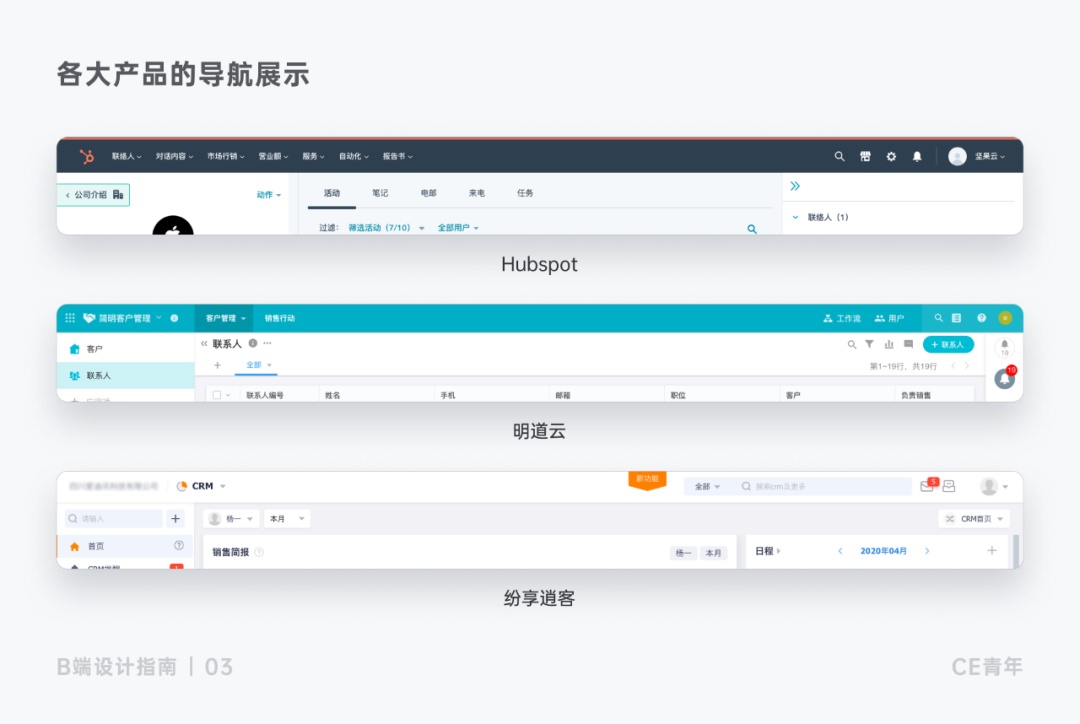
回到页面中信息层级较高、同时需要精准定位的按钮就会将个人中心放置在最右侧,方便用户进行快速定位。
此将导航按钮简序,图:
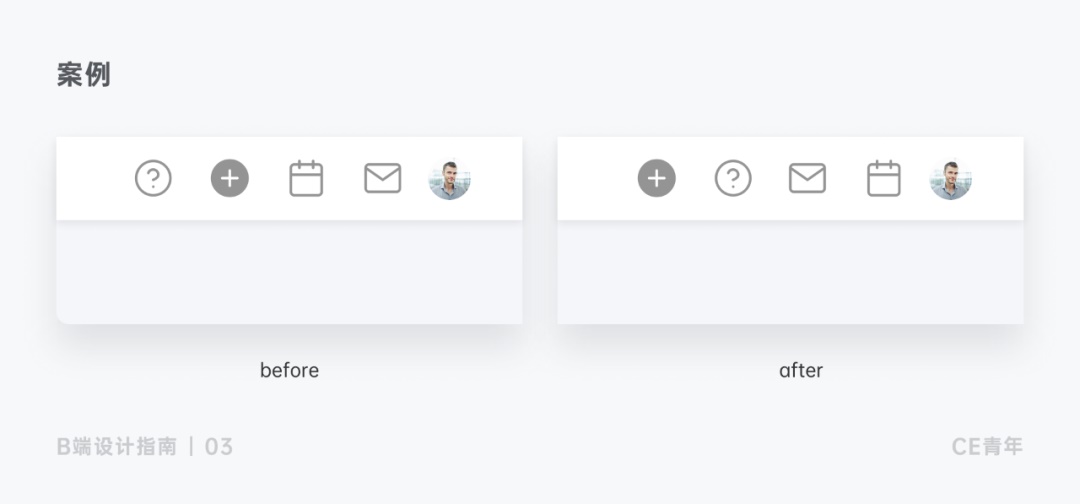
第三步信息整合优化按钮结构
通过亲密性原则,我们将除去左右两侧确定好的按钮之外的按钮进行简单分类,将有关联的按钮进行组合,形成较强的关联性。
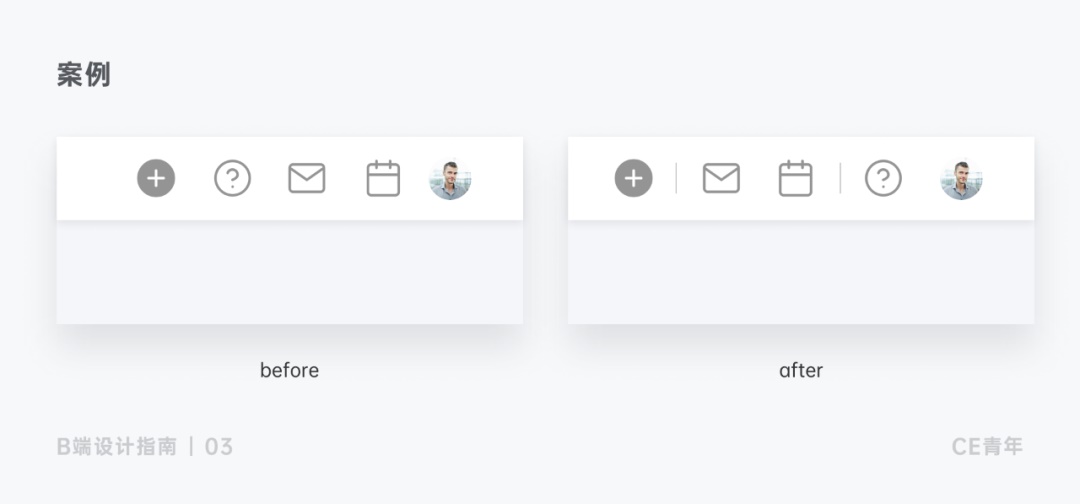
第四步视觉调整
视觉调整作为最重要的一步,主要是为了在最后的按钮重要层级上,将一部分按钮突出、一部分按钮弱化,达到我们想要的整个层级效果。
通过团队内部讨论,将我们的新增按钮定位 CTA 按钮,因为它关联到我们每个使用系统的人都会用到,属于最高频的操作按钮,也因此将其突出。
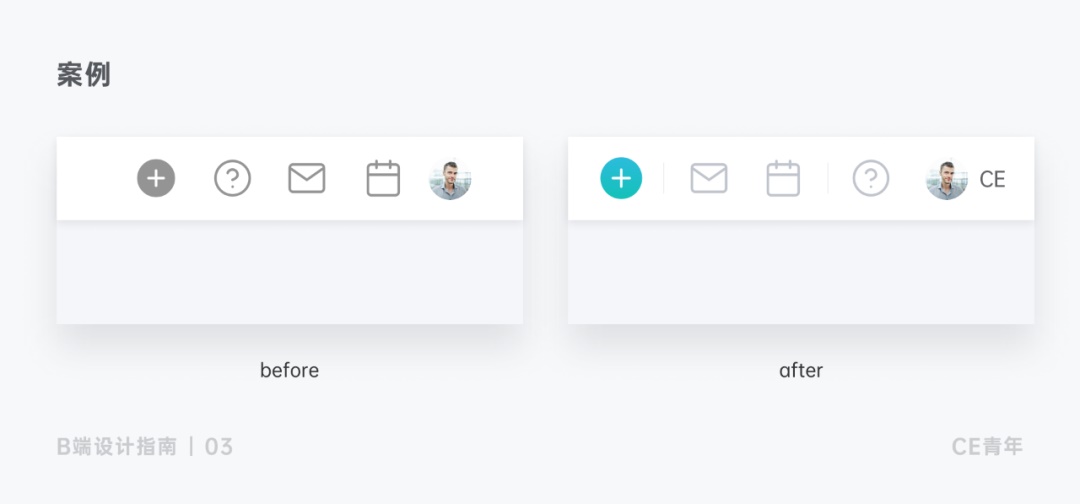
F型浏览模式:
是新闻平台、博客等文字为主的网站布局所采取的阅读模式。
该阅读模式由尼尔森团队的眼动追踪研究结果从而进行普及,在这个研究中记录了超过 200 位用户浏览网页时,发现用户的主要阅读行为在许多网站和场景中表现得相当一致。这个阅读模式看起来有点像字母 F,因此也被叫做 F 型浏览模式。
首先户阅读,阅读域半。
接下来,他们在屏幕左侧垂直浏览,寻找段落开篇几句中感兴趣的内容。当他们找到感兴趣的内容时,他们在第二个水平方向上快速浏览,通常这块内容区比上一个内容区更短小、更简洁。这部分元素形成了 F 的下半部分。
最后,用户在垂直方向上浏览内容的左侧区域。

Z型浏览模式:
是扫描滚动的网站的典型模式。
正如你所期望的,「z」型模式的布局遵循字母 Z 的形状。「Z」型模式的设计跟踪了人眼扫描页面时的路线——从左到右,从上到下:
- 首先,人们从左上角到右上角进行扫描,形成一条水平线
- 接下来,向页面的左下侧扫描,连接成一条对角线
- 最后,再次向右转,形成第二条水平线
当观众的视角以这种模式移动时,它形成一个虚构的「Z」字形。
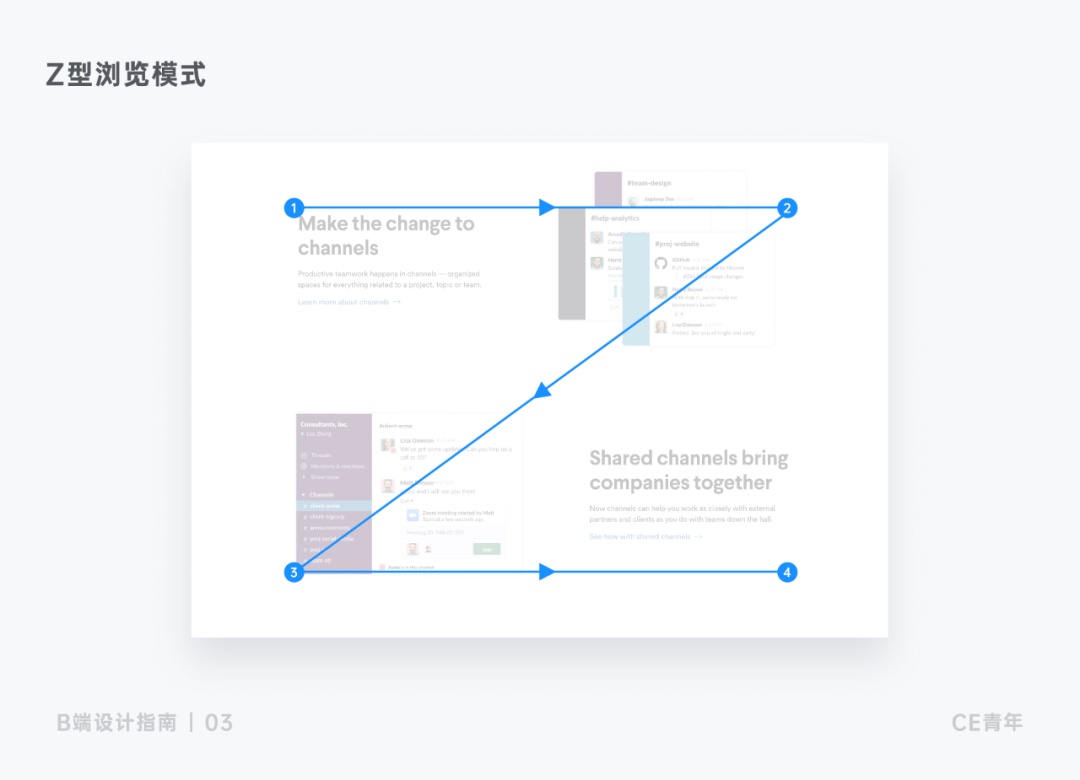
在实际工作中,经常遇到自己设计的按钮与开发实际还原的按钮差距很大,一些没有经验的设计师会和开发说,你看我设计稿,每一个按钮都要按照设计稿的来,这样设计师与前端开发之间的矛盾就会越来越深。其实在按钮设计的细节中,开发怎么完美地还原,里面还有很多细节。
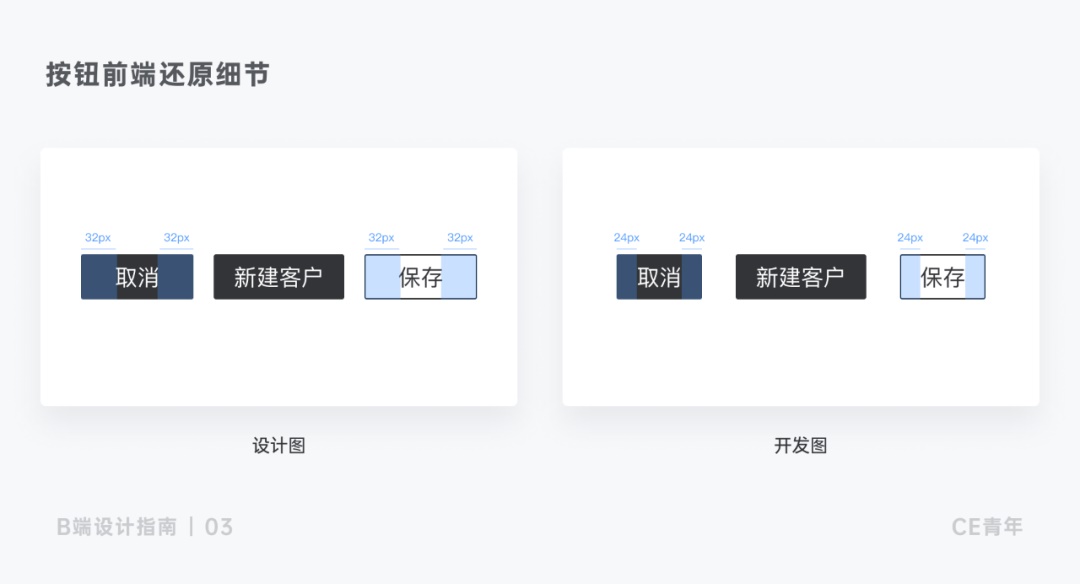
1. Padding思维
首先稿,必须思,针它思相应思考。
又由于 Sketch 与开发常使用的 VScode 之间逻辑上存在较大差异,导致设计师设计出来的很多设计稿开发根本无法实现,这也是 B 端设计师摆在你面前的第一个问题。
对你没看错,无法实现,我举一个例子:
这是一位同学问我的一个问题,他说我这个按钮为啥实现不了,前端不就是多几个代码去适配我的设计稿就可以了吗?

如果你也有很多疑问,那就接着看下去~
什么是Padding
在按钮当中,通俗理解 Padding 就是文字与按钮之间的间距。
因为 Sketch 等软件在按钮的设计中,只有图形位置的概念,没有内间距 Padding 的概念,因此需要对按钮还原要明确的描述。
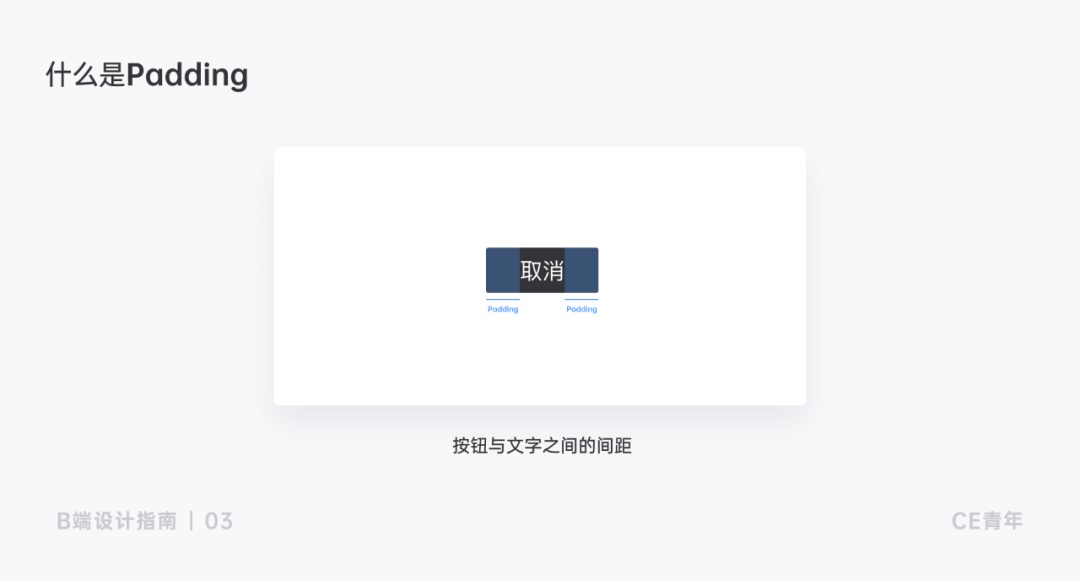
比如上图,前端同学在开发就会将 Padding 设置为 24px,所以整个按钮长度便为 24px*2+20px(文本宽度)=68px。
规范,端言,Padding 统固,根据按钮相应,举误例,端类够被共,端项目变越越护,按钮应该规范。
2. Min-Width思维
需按钮怎,需按钮宽。
按钮最小宽度的设定一般为 4 个字文字的长度,假设字体大小为 16px,左右的 Paddung 为 24px。
最小宽度为:88px,因此在按钮的标注中,需要展示最小间距为 102px,方便前端进行 CSS 开发。
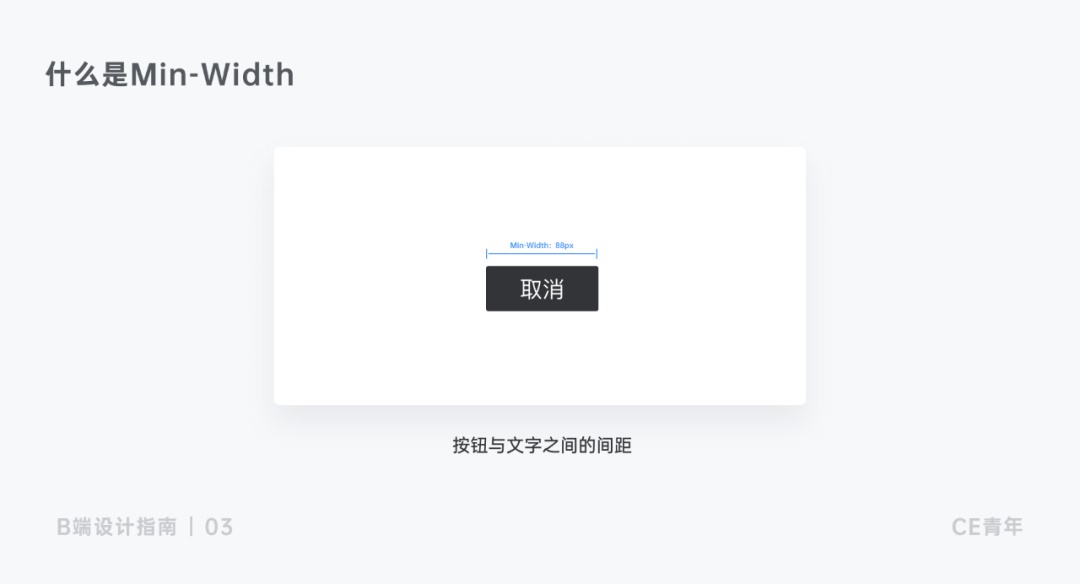
3. 按钮的边框
在我们的 sketch 中,按钮边框有三种,内边框、居中边框、外边框,默认为居中,但是在前端的 CSS 代码中没有居中边框,没有居中边框,没有居中边框(重要的事情说三遍),默认为内边框,如果需要调整为外边框,最好能够标注。
按钮虽然作为一个最基础的元素,但是在整个设计体系中,它一直都扮演着一个十分重要的位置,在思维中,任何组件都可以通过上面按钮的思维,对每个组件进行拆解分析,无论是组件的状态、组件的类型,在实际工作中,都需要你去深入思考。关于我呢, 也因为踩了很多坑,因此想分享给大家。
参考链接
- https://blog.prototypr.io/8-rules-for-perfect-button-design-185d1202ee9c
- https://medium.com/@uxmovement/when-you-need-to-show-a-buttons-loading-state-41fc4d5e3c65
- https://atlassian.design/guidelines/product/components/buttons
- https://uxmovement.com/thinking/why-rounded-corners-are-easier-on-the-eyes/
欢迎关注作者的微信公众号:CE青年
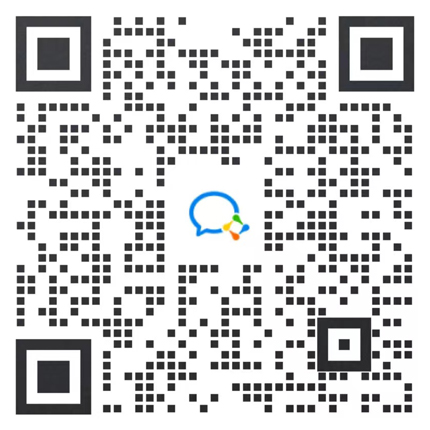
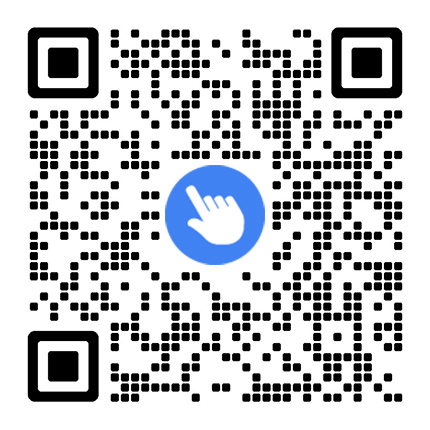
 浙公网安备33011002017549号
浙公网安备33011002017549号